
डेस्कटॉप मॉनिटर
मल्टीसिंक EX241UN
वापरकर्त्याचे मॅन्युअल

कृपया मॉनिटरच्या मागील बाजूस असलेल्या लेबलमध्ये तुमचे मॉडेल नाव शोधा.
EX241UN मल्टी सिंक डेस्कटॉप मॉनिटर
मॉडेलचे नाव लेबलवर आहे.

![]() चेतावणी
चेतावणी ![]()
आग किंवा धक्क्याचे धोके टाळण्यासाठी, या युनिटला पाऊस किंवा ओलावा येऊ देऊ नका. तसेच, या युनिटचा पोलराइज्ड प्लग एक्सटेंशन कॉर्ड रिसेप्टेकल किंवा इतर आउटलेटसह वापरू नका जोपर्यंत प्रॉन्ग पूर्णपणे घातले जाऊ शकत नाहीत.
उच्च व्हॉल असल्याने कॅबिनेट उघडण्यापासून परावृत्त कराTAGई घटक आत. अर्हताप्राप्त सेवा कर्मचार्यांकडे सर्व्हिसिंगचा संदर्भ घ्या.
![]() खबरदारी
खबरदारी ![]()
इलेक्ट्रिक शॉकचा धोका कमी करण्यासाठी, पॉवर कॉर्ड वॉल सॉकेटमधून अनप्लग्ज असल्याची खात्री करा. युनिटमधील वीज पूर्णपणे खंडित करण्यासाठी, कृपया AC आउटलेटमधून पॉवर कॉर्ड डिस्कनेक्ट करा. कव्हर (किंवा मागे) काढू नका. आत वापरकर्ता सेवायोग्य भाग नाहीत. अर्हताप्राप्त सेवा कर्मचार्यांकडे सर्व्हिसिंगचा संदर्भ घ्या.
![]() हे चिन्ह वापरकर्त्याला चेतावणी देते की अनइन्सुलेटेड व्हॉल्यूमtagयुनिटमधील e मध्ये विद्युत शॉक लागण्यासाठी पुरेसे प्रमाण असू शकते. त्यामुळे, या युनिटमधील कोणत्याही भागाशी कोणत्याही प्रकारचा संपर्क साधणे धोकादायक आहे.
हे चिन्ह वापरकर्त्याला चेतावणी देते की अनइन्सुलेटेड व्हॉल्यूमtagयुनिटमधील e मध्ये विद्युत शॉक लागण्यासाठी पुरेसे प्रमाण असू शकते. त्यामुळे, या युनिटमधील कोणत्याही भागाशी कोणत्याही प्रकारचा संपर्क साधणे धोकादायक आहे.
![]() हे चिन्ह वापरकर्त्याला सतर्क करते की या युनिटच्या ऑपरेशन आणि देखभाल संबंधी महत्त्वाचे साहित्य समाविष्ट केले आहे. म्हणून, कोणतीही समस्या टाळण्यासाठी ते काळजीपूर्वक वाचले पाहिजे.
हे चिन्ह वापरकर्त्याला सतर्क करते की या युनिटच्या ऑपरेशन आणि देखभाल संबंधी महत्त्वाचे साहित्य समाविष्ट केले आहे. म्हणून, कोणतीही समस्या टाळण्यासाठी ते काळजीपूर्वक वाचले पाहिजे.
खबरदारी: कृपया खालील तक्त्यानुसार या डिस्प्लेसह प्रदान केलेली पॉवर कॉर्ड वापरा. या उपकरणासह पॉवर कॉर्डचा पुरवठा होत नसल्यास, कृपया तुमच्या पुरवठादाराशी संपर्क साधा. इतर सर्व प्रकरणांसाठी, कृपया AC व्हॉल्यूमशी जुळणारी पॉवर कॉर्ड वापराtagई पॉवर आउटलेट आणि आपल्या विशिष्ट देशाच्या सुरक्षा मानकांद्वारे मंजूर केले गेले आहे आणि त्याचे पालन करते.
| प्लग प्रकार | उत्तर अमेरिका | युरोपियन कॉन्टिनेन्टल | UK | चिनी | जपानी |
| प्लग आकार |  |
 |
 |
 |
 |
| प्रदेश | यूएसए/कॅनडा | EU (यूके वगळता) | UK | चीन | जपान |
| खंडtage | ८०* | 230 | 230 | 220 | 100 |
* मॉनिटरला त्याच्या AC 125-240V पॉवर सप्लायसह ऑपरेट करताना, पॉवर सप्लाय व्हॉल्यूमशी जुळणारी पॉवर सप्लाय कॉर्ड वापरा.tagAC पॉवर आउटलेटचा वापर केला जात आहे.
टीप: हे उत्पादन ज्या देशात ते खरेदी केले होते तेथेच सेवा दिली जाऊ शकते.
विंडोज हा मायक्रोसॉफ्ट कॉर्पोरेशनचा नोंदणीकृत ट्रेडमार्क आहे. NEC हा NEC कॉर्पोरेशनचा नोंदणीकृत ट्रेडमार्क आहे.
एर्गोडिझाइन हा ऑस्ट्रिया, बेनेलक्स, डेन्मार्क, फ्रान्स, जर्मनी, इटली, नॉर्वे, स्पेन, स्वीडन, यूके येथे एनईसी डिस्प्ले सोल्युशन्स लिमिटेडचा नोंदणीकृत ट्रेडमार्क आहे.
एनर्जी स्टार हा यूएस नोंदणीकृत ट्रेडमार्क आहे.
इतर सर्व ब्रँड आणि उत्पादनांची नावे त्यांच्या संबंधित मालकांचे ट्रेडमार्क किंवा नोंदणीकृत ट्रेडमार्क आहेत.
ENERGY STAR® भागीदार म्हणून, NEC Display Solutions of America, Inc. ने निर्धारित केले आहे की हे उत्पादन ऊर्जा कार्यक्षमतेसाठी ENERGY STAR मार्गदर्शक तत्त्वांची पूर्तता करते. ENERGY STAR प्रतीक कोणत्याही उत्पादन किंवा सेवेचे EPA समर्थन दर्शवत नाही.
DisplayPort आणि DisplayPort अनुपालन लोगो हे युनायटेड स्टेट्स आणि इतर देशांमधील व्हिडिओ इलेक्ट्रॉनिक्स स्टँडर्ड असोसिएशनच्या मालकीचे ट्रेडमार्क आहेत.
 HDCP (उच्च-बँडविड्थ डिजिटल सामग्री संरक्षण): HDCP ही डिजिटल सिग्नलवर पाठवलेल्या व्हिडिओ डेटाची बेकायदेशीर कॉपी रोखण्यासाठी एक प्रणाली आहे. आपण असमर्थ असल्यास view डिजिटल सिग्नल इनपुटद्वारे सामग्री, याचा अर्थ डिस्प्ले योग्यरित्या कार्य करत नाही असा होत नाही. HDCP च्या अंमलबजावणीसह, अशी काही प्रकरणे असू शकतात ज्यात काही सामग्री HDCP सह संरक्षित आहे आणि HDCP समुदायाच्या निर्णय/इराद्यामुळे (डिजिटल सामग्री संरक्षण, LLC) प्रदर्शित होऊ शकत नाही.
HDCP (उच्च-बँडविड्थ डिजिटल सामग्री संरक्षण): HDCP ही डिजिटल सिग्नलवर पाठवलेल्या व्हिडिओ डेटाची बेकायदेशीर कॉपी रोखण्यासाठी एक प्रणाली आहे. आपण असमर्थ असल्यास view डिजिटल सिग्नल इनपुटद्वारे सामग्री, याचा अर्थ डिस्प्ले योग्यरित्या कार्य करत नाही असा होत नाही. HDCP च्या अंमलबजावणीसह, अशी काही प्रकरणे असू शकतात ज्यात काही सामग्री HDCP सह संरक्षित आहे आणि HDCP समुदायाच्या निर्णय/इराद्यामुळे (डिजिटल सामग्री संरक्षण, LLC) प्रदर्शित होऊ शकत नाही.

HDMI आणि HDMI हाय-डेफिनिशन मल्टीमीडिया इंटरफेस आणि HDMI लोगो या संज्ञा युनायटेड स्टेट्स आणि इतर देशांमध्ये HDMI लायसेन्सिंग LLC चे ट्रेडमार्क किंवा नोंदणीकृत ट्रेडमार्क आहेत.
- कार्यालयात किंवा घरगुती वातावरणात माहिती तांत्रिक उपकरणे म्हणून या उत्पादनाचा हेतू प्राथमिक वापर आहे.
- उत्पादन संगणकाशी कनेक्ट करण्याचा हेतू आहे आणि टेलिव्हिजन प्रसारण सिग्नलच्या प्रदर्शनासाठी नाही.

नोंदणी माहिती
एफसीसी माहिती
- रेडिओ आणि टेलिव्हिजन रिसेप्शनमध्ये व्यत्यय येऊ नये म्हणून या मॉनिटरसोबत जोडलेल्या विशिष्ट केबल्सचा वापर करा.
(१) तुम्ही वापरत असलेली पॉवर सप्लाय कॉर्ड अमेरिकेच्या सुरक्षा मानकांनी मंजूर केलेली असावी आणि ती त्यांचे पालन करणारी असावी आणि खालील अटी पूर्ण करणारी असावी.पॉवर सप्लाय कॉर्ड प्लग आकार नॉन शील्ड प्रकार, 3-कंडक्टर 
(2) कृपया पुरवलेली शील्ड व्हिडिओ सिग्नल केबल वापरा.
इतर केबल्स आणि अडॅप्टर्सच्या वापरामुळे रेडिओ आणि टेलिव्हिजन रिसेप्शनमध्ये व्यत्यय येऊ शकतो. - हे उपकरण तपासले गेले आहे आणि ते FCC नियमांच्या भाग 15 नुसार, वर्ग B डिजिटल उपकरणाच्या मर्यादांचे पालन करत असल्याचे आढळले आहे. या मर्यादा निवासी स्थापनेमध्ये हानिकारक हस्तक्षेपापासून वाजवी संरक्षण प्रदान करण्यासाठी डिझाइन केल्या आहेत. हे उपकरण रेडिओ फ्रिक्वेन्सी उर्जा निर्माण करते, वापरते आणि विकिरण करू शकते आणि, जर सूचनांनुसार स्थापित आणि वापरले नसेल तर, रेडिओ संप्रेषणांमध्ये हानिकारक हस्तक्षेप होऊ शकतो. तथापि, विशिष्ट स्थापनेत हस्तक्षेप होणार नाही याची कोणतीही हमी नाही. जर या उपकरणामुळे रेडिओ किंवा टेलिव्हिजन रिसेप्शनमध्ये हानिकारक हस्तक्षेप होत असेल, जे उपकरणे बंद आणि चालू करून निर्धारित केले जाऊ शकते, वापरकर्त्याला खालीलपैकी एक किंवा अधिक उपायांनी हस्तक्षेप दुरुस्त करण्याचा प्रयत्न करण्यास प्रोत्साहित केले जाते:
- रिसिव्हिंग अँटेना पुनर्स्थित करा किंवा पुनर्स्थित करा.
- उपकरणे आणि रिसीव्हरमधील पृथक्करण वाढवा.
- रिसीव्हर कनेक्ट केलेल्या सर्किटपेक्षा वेगळ्या सर्किटवरील आउटलेटमध्ये उपकरणे कनेक्ट करा.
- मदतीसाठी तुमच्या डीलरचा किंवा अनुभवी रेडिओ/टीव्ही तंत्रज्ञांचा सल्ला घ्या.
आवश्यक असल्यास, वापरकर्त्याने अतिरिक्त सूचनांसाठी डीलर किंवा अनुभवी रेडिओ/टेलिव्हिजन तंत्रज्ञांशी संपर्क साधावा.
वापरकर्त्याला फेडरल कम्युनिकेशन्स कमिशनने तयार केलेली खालील पुस्तिका उपयुक्त वाटू शकते: "रेडिओ-टीव्ही हस्तक्षेप समस्या कशा ओळखाव्यात आणि त्यांचे निराकरण कसे करावे." ही पुस्तिका यूएस गव्हर्नमेंट प्रिंटिंग ऑफिस, वॉशिंग्टन, डीसी, २०४०२, स्टॉक क्रमांक ००४-०००-००३४५-४ येथे उपलब्ध आहे.
अनुरूपतेची घोषणा
हे डिव्हाइस FCC नियमांच्या भाग 15 चे पालन करते. ऑपरेशन खालील दोन अटींच्या अधीन आहे. (1) हे उपकरण हानीकारक हस्तक्षेप करू शकत नाही आणि (2) या उपकरणाने अवांछित ऑपरेशन होऊ शकणार्या हस्तक्षेपासह प्राप्त झालेला कोणताही हस्तक्षेप स्वीकारला पाहिजे.
US जबाबदार पक्ष: NEC Display Solutions of America, Inc.
पत्ता: ५०० पार्क बुलेव्हार्ड, सुट ११०० इटास्का, इलिनॉय ६०१४३
दूरध्वनी. क्रमांक: ५७४-५३७-८९००
उत्पादनाचा प्रकार: डिस्प्ले मॉनिटर
उपकरणांचे वर्गीकरण: वर्ग बी परिधीय
मॉडेल: मल्टीसिंक EX241UN (EX241UN, EX241UN-BK)
![]() आम्ही याद्वारे घोषित करतो की वर नमूद केलेली उपकरणे FCC नियमांमध्ये निर्दिष्ट केलेल्या तांत्रिक मानकांचे पालन करतात.
आम्ही याद्वारे घोषित करतो की वर नमूद केलेली उपकरणे FCC नियमांमध्ये निर्दिष्ट केलेल्या तांत्रिक मानकांचे पालन करतात.
आमच्या TCO प्रमाणित मॉनिटर्सची यादी आणि त्यांचे TCO प्रमाणपत्र (फक्त इंग्रजीमध्ये) पाहण्यासाठी, आमच्या भेट द्या webयेथे साइट http://www.nec-display.com/global/about/legal_regulation/TCO_mn/index.html
शिफारस केलेला वापर
सुरक्षा खबरदारी आणि देखभाल
![]() इष्टतम कार्यप्रदर्शनासाठी, एलसीडी कलर मॉनिटर सेट करताना आणि वापरताना कृपया खालील गोष्टी लक्षात घ्या:
इष्टतम कार्यप्रदर्शनासाठी, एलसीडी कलर मॉनिटर सेट करताना आणि वापरताना कृपया खालील गोष्टी लक्षात घ्या:
- मॉनिटर उघडू नका. आतमध्ये कोणतेही वापरकर्ता सेवायोग्य भाग नाहीत आणि कव्हर उघडणे किंवा काढणे तुम्हाला धोकादायक शॉक धोके किंवा इतर जोखमींना सामोरे जाऊ शकते. सर्व सेवांचा संदर्भ पात्र सेवा कर्मचाऱ्यांना द्या.
- कॅबिनेटमध्ये कोणतेही द्रव सांडू नका किंवा पाण्याजवळ मॉनिटर वापरू नका.
- कॅबिनेट स्लॉटमध्ये कोणत्याही प्रकारच्या वस्तू घालू नका, कारण ते धोकादायक व्हॉल्यूमला स्पर्श करू शकतातtagई पॉइंट्स, जे हानिकारक किंवा प्राणघातक असू शकतात किंवा विजेचा धक्का, आग किंवा उपकरणांचे नुकसान होऊ शकतात.
- पॉवर कॉर्डवर कोणतीही जड वस्तू ठेवू नका. कॉर्डला झालेल्या नुकसानीमुळे शॉक किंवा आग लागू शकते.
- हे उत्पादन उतारावर किंवा अस्थिर कार्ट, स्टँड किंवा टेबलवर ठेवू नका, कारण मॉनिटर पडू शकतो, ज्यामुळे मॉनिटरला गंभीर नुकसान होऊ शकते.
- तुम्ही वापरत असलेला पॉवर सप्लाय कॉर्ड तुमच्या देशाच्या सुरक्षा मानकांनी मंजूर केलेला असावा आणि तो त्याच्याशी सुसंगत असावा. (युरोपमध्ये H05VV-F 3G 0.75 mm2 प्रकार वापरला पाहिजे).
- यूकेमध्ये, या मॉनिटरसह वापरण्यासाठी काळ्या (5A) फ्यूजसह मोल्डेड प्लगसह BS-मंजूर पॉवर कॉर्ड वापरा.
- मॉनिटरवर कोणतीही वस्तू ठेवू नका आणि मॉनिटर घराबाहेर वापरू नका.
- पॉवर कॉर्ड वाकवू नका.
- उच्च तापमान, दमट, धूळ किंवा तेलकट भागात मॉनिटर वापरू नका.
- मॉनिटरवर व्हेंट कव्हर करू नका.
- कंपनामुळे बॅकलाईट खराब होऊ शकते. मॉनिटर जिथे सतत कंपनाच्या संपर्कात येईल तिथे स्थापित करू नका.
- मॉनिटर किंवा काच तुटलेली असल्यास, लिक्विड क्रिस्टलच्या संपर्कात येऊ नका आणि काळजीपूर्वक हाताळा.
- भूकंप किंवा इतर धक्क्यांमुळे एलसीडी मॉनिटरचे नुकसान टाळण्यासाठी, मॉनिटर स्थिर ठिकाणी स्थापित करणे सुनिश्चित करा आणि पडणे टाळण्यासाठी उपाययोजना करा.
ताबडतोब वीज बंद करा, तुमचा मॉनिटर भिंतीवरील आउटलेटमधून अनप्लग करा आणि सुरक्षित ठिकाणी जा आणि नंतर खालील परिस्थितीत पात्र सेवा कर्मचाऱ्यांकडे सर्व्हिसिंग करा. जर मॉनिटर या स्थितीत वापरला गेला तर मॉनिटर पडणे, आग लागणे आणि विजेचा धक्का बसू शकतो:
- जर मॉनिटर स्टँडला तडे गेले किंवा सोलले गेले.
- जर मॉनिटर डळमळला असेल.
- मॉनिटरला असामान्य गंध असल्यास.
- जेव्हा वीज पुरवठा कॉर्ड किंवा प्लग खराब होतो.
- जर द्रव सांडला गेला असेल किंवा वस्तू मॉनिटरमध्ये पडल्या असतील.
- जर मॉनिटर पावसाच्या किंवा पाण्याच्या संपर्कात आला असेल.
- जर मॉनिटर सोडला गेला असेल किंवा कॅबिनेट खराब झाले असेल.
- ऑपरेटिंग निर्देशांचे पालन करून मॉनिटर सामान्यपणे कार्य करत नसल्यास.
![]() खबरदारी
खबरदारी
- मॉनिटरच्या आजूबाजूला पुरेशा वायुवीजनाची परवानगी द्या जेणेकरून उष्णता योग्यरित्या नष्ट होईल. हवेशीर ओपनिंग ब्लॉक करू नका किंवा मॉनिटरला रेडिएटर किंवा इतर उष्णता स्त्रोतांजवळ ठेवू नका. मॉनिटरच्या वर काहीही ठेवू नका.
- पॉवर केबल कनेक्टर हे सिस्टमला पॉवर सप्लायपासून वेगळे करण्याचे प्राथमिक साधन आहे.
मॉनिटर सहजपणे पोहोचता येईल अशा पॉवर आउटलेटजवळ बसवावा. - वाहतूक करताना काळजीपूर्वक हाताळा. वाहतुकीसाठी पॅकेजिंग जतन करा.
- वाहतूक, माउंटिंग आणि सेटिंग करताना एलसीडी पॅनेलच्या पृष्ठभागाला स्पर्श करू नका.
एलसीडी पॅनेलवर दबाव टाकल्याने गंभीर नुकसान होऊ शकते.
प्रतिमा दृढता: जेव्हा मागील प्रतिमेची अवशिष्ट किंवा "भूत" प्रतिमा स्क्रीनवर दृश्यमान राहते तेव्हा प्रतिमा पर्सिस्टन्स असते.
सीआरटी मॉनिटर्सच्या विपरीत, एलसीडी मॉनिटर्सची प्रतिमा टिकून राहणे कायमचे नसते, परंतु दीर्घकाळ सतत प्रतिमा प्रदर्शित करणे टाळले पाहिजे.
प्रतिमा टिकून राहण्यासाठी, मागील प्रतिमा प्रदर्शित होईपर्यंत मॉनिटर बंद करा. उदाampले, जर एखादी प्रतिमा एका तासासाठी मॉनिटरवर असेल आणि एक अवशिष्ट प्रतिमा राहिली असेल, तर प्रतिमा पुसण्यासाठी मॉनिटर एका तासासाठी बंद केला पाहिजे.
टीप: सर्व वैयक्तिक डिस्प्ले उपकरणांप्रमाणेच, NEC DISPLAY SOLUTIONS शिफारस करते की जेव्हाही स्क्रीन निष्क्रिय असेल तेव्हा नियमित अंतराने मूव्हिंग स्क्रीन सेव्हर वापरा किंवा वापरात नसताना मॉनिटर बंद करा.
![]() मॉनिटरचे योग्य स्थान आणि समायोजन डोळा, खांदा आणि मानेचा थकवा कमी करू शकते. तुम्ही मॉनिटरला स्थान देता तेव्हा खालील गोष्टी तपासा:
मॉनिटरचे योग्य स्थान आणि समायोजन डोळा, खांदा आणि मानेचा थकवा कमी करू शकते. तुम्ही मॉनिटरला स्थान देता तेव्हा खालील गोष्टी तपासा:

- इष्टतम कार्यप्रदर्शनासाठी, डिस्प्ले उबदार होण्यासाठी 20 मिनिटे द्या.
- मॉनिटरची उंची समायोजित करा जेणेकरून स्क्रीनचा वरचा भाग डोळ्याच्या पातळीच्या खाली किंवा थोडा खाली असेल.
तेव्हा तुमचे डोळे किंचित खालच्या दिशेने दिसले पाहिजेत viewस्क्रीनच्या मध्यभागी - तुमचा मॉनिटर 40 सेमी (15.75 इंच) पेक्षा जवळ आणि तुमच्या डोळ्यांपासून 70 सेमी (27.56 इंच) पेक्षा जास्त दूर ठेवू नका. इष्टतम अंतर 50 सेमी (19.69 इंच) आहे.
- कमीत कमी 20 फूट दूर असलेल्या वस्तूवर लक्ष केंद्रित करून वेळोवेळी डोळ्यांना विश्रांती द्या. अनेकदा डोळे मिचकावतात.
- चमक आणि परावर्तन कमी करण्यासाठी मॉनिटरला खिडक्या आणि इतर प्रकाश स्रोतांपासून ९०° कोनात ठेवा. मॉनिटरचा कल समायोजित करा जेणेकरून छतावरील दिवे तुमच्या स्क्रीनवर परावर्तित होणार नाहीत.
- जर परावर्तित प्रकाशामुळे तुमची स्क्रीन पाहणे तुम्हाला कठीण होत असेल, तर अँटी-ग्लेअर फिल्टर वापरा.
- LCD मॉनिटर पृष्ठभाग लिंट-फ्री, अपघर्षक नसलेल्या कापडाने स्वच्छ करा. कोणतेही क्लिनिंग सोल्युशन किंवा ग्लास क्लीनर वापरणे टाळा!
- वाचनीयता वाढविण्यासाठी मॉनिटरची चमक आणि कॉन्ट्रास्ट नियंत्रणे समायोजित करा.
- स्क्रीनच्या जवळ ठेवलेला दस्तऐवज धारक वापरा.
- तुम्ही टायपिंग करत असताना तुमचे डोके फिरणे कमी करण्यासाठी तुम्ही बहुतेक वेळा जे काही पहात आहात (स्क्रीन किंवा संदर्भ साहित्य) थेट तुमच्या समोर ठेवा.
- प्रतिमा टिकून राहणे (प्रतिमा नंतरचे प्रभाव) टाळण्यासाठी दीर्घ कालावधीसाठी मॉनिटरवर स्थिर नमुने प्रदर्शित करणे टाळा.
- नियमित डोळ्यांची तपासणी करा.
अर्गोनॉमिक्स
जास्तीत जास्त एर्गोनॉमिक्स फायदे साध्य करण्यासाठी, आम्ही खालील गोष्टींची शिफारस करतो:
- डोळ्यांचा थकवा टाळण्यासाठी, ब्राइटनेस मध्यम सेटिंगमध्ये समायोजित करा. ल्युमिनन्स संदर्भासाठी एलसीडी स्क्रीनच्या पुढे पांढऱ्या कागदाची शीट ठेवा.
- कॉन्ट्रास्ट कंट्रोलला त्याच्या कमाल सेटिंगमध्ये ठेवू नका.
- मानक सिग्नलसह प्रीसेट आकार आणि स्थिती नियंत्रणे वापरा.
- प्रीसेट कलर सेटिंग वापरा.
- ६० हर्ट्झच्या उभ्या रिफ्रेश रेटसह नॉन-इंटरलेस्ड सिग्नल वापरा.
- गडद पार्श्वभूमीवर प्राथमिक रंग निळा वापरू नका, कारण तो पाहणे कठीण आहे आणि पुरेसा कॉन्ट्रास्ट नसल्याने डोळ्यांना थकवा येऊ शकतो.
- स्क्रीनवरून त्रासदायक प्रतिबिंब टाळण्यासाठी, नियंत्रित प्रकाशमान वातावरणात मनोरंजनासाठी योग्य.
एलसीडी पॅनेल साफ करणे
- एलसीडी धुळीने माखलेला असताना, कृपया मऊ कापडाने हळूवारपणे पुसून टाका.
- कृपया एलसीडी पॅनेलला कठीण किंवा खडबडीत पदार्थाने घासू नका.
- कृपया एलसीडी पृष्ठभागावर दबाव लागू करू नका.
- कृपया OA क्लिनर वापरू नका कारण त्यामुळे LCD पृष्ठभागावर बिघाड होईल किंवा रंगहीनता येईल.
कॅबिनेट साफ करणे
- वीज पुरवठा अनप्लग करा
- मऊ कापडाने कॅबिनेट हळूवारपणे पुसून टाका
- कॅबिनेट स्वच्छ करण्यासाठी, दिampतटस्थ डिटर्जंट आणि पाण्याने कापड, कॅबिनेट पुसून कोरड्या कापडाने अनुसरण करा.
टीप: कॅबिनेटच्या पृष्ठभागावर अनेक प्लास्टिक वापरले जातात. बेंझिन, पातळ, अल्कधर्मी डिटर्जंट, अल्कोहोलिक सिस्टम डिटर्जंट, ग्लास क्लीनर, मेण, पॉलिश क्लिनर, साबण पावडर किंवा कीटकनाशकाने स्वच्छ करू नका. कॅबिनेटला रबर किंवा विनाइलला जास्त वेळ स्पर्श करू नका. या प्रकारच्या फ्लॉइड आणि फॅब्रिक्समुळे पेंट खराब होऊ शकतो, क्रॅक होऊ शकतो किंवा सोलणे होऊ शकते.
निरोगी कामाचे वातावरण कसे तयार करावे याबद्दल अधिक तपशीलवार माहितीसाठी, अमेरिकन नॅशनल स्टँडर्ड फॉर ह्युमनला लिहा.
संगणक कार्यस्थानांचे घटक अभियांत्रिकी - ANSI/HFES 100-2007 - द ह्यूमन घटक सोसायटी, इंक. पीओ बॉक्स 1369, सांता मोनिका, कॅलिफोर्निया 90406.
सामग्री
सामग्रीसाठी, कृपया सामग्री शीट पहा.
क्विक स्टार्ट
एलसीडी स्टँडला बेस जोडण्यासाठी:
- मॉनिटरचा चेहरा खाली अपघर्षक नसलेल्या पृष्ठभागावर ठेवा (आकृती 1).
- कृपया आकृती 90 मध्ये दाखवल्याप्रमाणे स्टँड 1 अंश फिरवा.
टीप: स्टँड खेचताना काळजीपूर्वक हाताळा. - बेसला स्टँड आणि लॉक स्क्रूला बेसच्या तळाशी जोडा (आकृती २).

टीप: तुम्हाला मॉनिटर पुन्हा पॅक करण्याची आवश्यकता असल्यास ही प्रक्रिया उलट करा.
एलसीडी मॉनिटरला तुमच्या सिस्टमशी कनेक्ट करण्यासाठी, या सूचनांचे अनुसरण करा:
टीप: स्थापनेपूर्वी “शिफारस केलेले वापर” (पृष्ठ ३) वाचण्याची खात्री करा.
समाविष्ट केलेले अॅक्सेसरीज एलसीडी मॉनिटर कुठे पाठवायचा आहे यावर अवलंबून असतील.
टिल्ट कव्हर धरू नका. ते टिल्ट कव्हरला नुकसान पोहोचवू शकते (आकृती ३).

- तुमच्या संगणकाची शक्ती बंद करा.
- डिस्प्लेपोर्ट आउटपुट असलेल्या पीसीसाठी: डिस्प्लेपोर्ट केबलला तुमच्या सिस्टममधील डिस्प्ले कार्डच्या कनेक्टरशी जोडा (आकृती A.1).
HDMI आउटपुट असलेल्या PC साठी: तुमच्या सिस्टममधील डिस्प्ले कार्डच्या कनेक्टरशी HDMI केबल कनेक्ट करा (आकृती A.2).
ॲनालॉग आउटपुटसह पीसीसाठी: तुमच्या सिस्टममधील डिस्प्ले कार्डच्या कनेक्टरला 15-पिन मिनी D-SUB सिग्नल केबल कनेक्ट करा (आकृती A.3).
थंडरबोल्ट आउटपुट असलेल्या MAC साठी: संगणकाशी मिनी डिस्प्लेपोर्ट ते डिस्प्लेपोर्ट अॅडॉप्टर कनेक्ट करा आणि नंतर डिस्प्लेपोर्ट केबल अॅडॉप्टर आणि डिस्प्लेला जोडा (आकृती A.4).
DVI डिजिटल आउटपुट असलेल्या PC किंवा MAC साठी: तुमच्या सिस्टममधील डिस्प्ले कार्डच्या कनेक्टरशी DVI सिग्नल केबल कनेक्ट करा (आकृती A.5). सर्व घट्ट करा. स्क्रू टीप:
टीप:
1. डिस्प्लेपोर्ट केबल काढताना, लॉक सोडण्यासाठी वरचे बटण दाबून ठेवा.
२. कृपया HDMI लोगो असलेली हाय स्पीड HDMI केबल वापरा.
३. कृपया डिस्प्लेपोर्ट प्रमाणित डिस्प्लेपोर्ट केबल वापरा. - LCD पॅनल 30-अंश कोनात तिरपा करण्यासाठी मॉनिटरच्या प्रत्येक बाजूला हात ठेवा आणि सर्वोच्च स्थानावर उचला.
- सर्व केबल्स योग्य कनेक्टर्सशी जोडा (आकृती C.1). USB केबल वापरताना, B प्रकार कनेक्टर मॉनिटरच्या उजव्या मागच्या बाजूला असलेल्या USB अपस्ट्रीम पोर्टशी आणि A प्रकार कनेक्टर संगणकावरील डाउनस्ट्रीम पोर्टशी जोडा (आकृती C.1a). जर USB डिव्हाइसवरून कॉर्ड वापरत असाल, तर मॉनिटरच्या डाउनस्ट्रीम पोर्टमध्ये प्लग करा.
- पर्यायी सेन्सर वापरताना, स्टीरिओ मायक्रो प्लग केबल सेन्सरशी जोडा (आकृती C.1).
टीप: चुकीच्या केबल कनेक्शनमुळे असामान्य ऑपरेशन होऊ शकते, एलसीडी मॉड्यूलच्या डिस्प्ले गुणवत्तेला/घटकांना नुकसान होऊ शकते आणि/किंवा मॉड्यूलचे आयुष्य कमी होऊ शकते.
टीप: बिल्ट-इन रेझिस्टरशिवाय ऑडिओ केबल वापरा. बिल्ट-इन रेझिस्टर असलेली ऑडिओ केबल वापरल्याने आवाज कमी होतो.
टीप: व्हॉल्यूम कंट्रोलचे समायोजन तसेच मध्यवर्ती स्थितीपेक्षा इतर सेटिंग्जमध्ये इक्वलाइझर केल्याने कान-/हेडफोन्सचे आउटपुट व्हॉल्यूम वाढू शकतेtage आणि म्हणून ध्वनी दाब पातळी.
- केबल होल्डर स्टँडवर ठेवा (आकृती C.2).
केबल होल्डरमध्ये केबल्स घट्ट आणि समान रीतीने ठेवा (आकृती C.3 आणि आकृती C.4). - कृपया तपासा की तुम्ही केबल्स स्थापित केल्यानंतरही मॉनिटर स्क्रीन फिरवू, वाढवू आणि कमी करू शकता.

- पॉवर कॉर्डचे एक टोक मॉनिटरच्या मागील बाजूस असलेल्या AC इनलेटला आणि दुसरे टोक पॉवर आउटलेटशी जोडा.
टीप: एसी पॉवर कॉर्डच्या योग्य निवडीसाठी कृपया या मॅन्युअलमधील सावधगिरी विभाग पहा. - मॉनिटरच्या मागील बाजूस असलेले पॉवर बटण दाबून संगणक आणि मॉनिटर चालू करा (आकृती E.1).
- नो टच ऑटो अॅडजस्ट आपोआप मॉनिटरला सुरुवातीच्या सेटअपवर इष्टतम सेटिंग्जमध्ये समायोजित करते. पुढील समायोजनांसाठी, खालील OSD नियंत्रणे वापरा:
• ऑटो कॉन्ट्रास्ट (केवळ अॅनालॉग इनपुट)
• ऑटो अॅडजस्ट (केवळ अॅनालॉग इनपुट)
या OSD नियंत्रणांच्या संपूर्ण वर्णनासाठी या वापरकर्त्याच्या मॅन्युअलच्या नियंत्रण विभागाचा संदर्भ घ्या.
टीप: जर तुम्हाला काही समस्या असतील, तर कृपया या वापरकर्ता मॅन्युअलमधील समस्यानिवारण विभाग पहा.

मॉनिटर स्क्रीन वाढवा आणि कमी करा
मॉनिटर पोर्ट्रेट किंवा लँडस्केप मोडमध्ये वर किंवा कमी केला जाऊ शकतो.
स्क्रीन वाढवण्यासाठी किंवा कमी करण्यासाठी, मॉनिटरच्या प्रत्येक बाजूला एक हात ठेवा आणि इच्छित उंचीवर उचला किंवा खाली करा (आकृती RL.1).
टीप: मॉनिटर स्क्रीन वाढवताना किंवा कमी करताना काळजीपूर्वक हाताळा.

स्क्रीन रोटेशन
फिरवण्यापूर्वी, पॉवर कॉर्ड आणि सर्व केबल्स डिस्कनेक्ट करा, नंतर स्क्रीनला सर्वोच्च पातळीवर उचला आणि डेस्कवर स्क्रीन ठोठावू नये किंवा बोटे चिमटीत होऊ नयेत म्हणून वाकवा.
स्क्रीन वर करण्यासाठी, मॉनिटरच्या प्रत्येक बाजूला एक हात ठेवा आणि सर्वोच्च स्थानावर (आकृती RL.1) वर उचला.
स्क्रीन फिरवण्यासाठी, मॉनिटर स्क्रीनच्या प्रत्येक बाजूला एक हात ठेवा आणि तो लँडस्केपवरून पोर्ट्रेटमध्ये बदला (आकृती R.1).

टिल्ट आणि स्विव्हल
मॉनिटर स्क्रीनच्या वरच्या आणि खालच्या बाजू आपल्या हातांनी पकडा आणि हवेनुसार टिल्ट आणि फिरवणे समायोजित करा (आकृती TS.1).

टीप: मॉनिटर स्क्रीन टिल्ट करताना काळजीपूर्वक हाताळा.
मॉनिटर स्क्रीन टिल्ट समायोजित करताना टिल्ट कव्हरमध्ये हात घालू नका.
लवचिक हात स्थापना
हे एलसीडी मॉनिटर लवचिक हाताने वापरण्यासाठी डिझाइन केलेले आहे.
वैकल्पिक माउंटिंग हेतूंसाठी मॉनिटर तयार करण्यासाठी:
- डिस्प्ले माउंटच्या निर्मात्याने दिलेल्या सूचनांचे अनुसरण करा.
- सुरक्षिततेच्या आवश्यकता पूर्ण करण्यासाठी, माउंटिंग स्टँड मॉनिटरच्या वजनाला आधार देऊ शकेल आणि UL-प्रमाणित असावा.
माउंटिंगसाठी मॉनिटर स्टँड काढा
वैकल्पिक माउंटिंग हेतूंसाठी मॉनिटर तयार करण्यासाठी:
- सर्व केबल डिस्कनेक्ट करा.
- मॉनिटरच्या दोन्ही बाजूला हात ठेवा आणि सर्वात वरच्या स्थितीत उचला.
- मॉनिटरचा चेहरा खाली अपघर्षक नसलेल्या पृष्ठभागावर ठेवा (आकृती S.1).
- एक हात बेसभोवती आणि एक हात क्विक रिलीज लीव्हरवर ठेवा.
बाणांनी दर्शविलेल्या दिशेने क्विक रिलीज लीव्हर दाबा आणि धरून ठेवा (आकृती S.1). - मॉनिटरवरून स्टँड काढण्यासाठी तो वर उचला (आकृती S.1).
आता पर्यायी पद्धतीने मॉनिटर बसवता येतो.
स्टँड पुन्हा जोडण्यासाठी प्रक्रिया उलट करा.
टीप: मॉनिटर स्टँड काढताना काळजीपूर्वक हाताळा.

लवचिक हात बसवा
हा LCD मॉनिटर फ्लेक्सिबल हाताने वापरण्यासाठी डिझाइन केला आहे.
- स्टँड काढण्यासाठी माउंटिंगसाठी मॉनिटर स्टँड कसा काढा यावरील सूचनांचे अनुसरण करा.
- निर्दिष्ट ४ स्क्रू वापरून, हात मॉनिटरला जोडा (आकृती F.4).

खबरदारी: मॉनिटर आणि स्टँडला नुकसान होऊ नये म्हणून बसवताना फक्त ४ तुकडे M4 आकाराचे विशिष्ट स्क्रू वापरा.
सुरक्षिततेच्या आवश्यकता पूर्ण करण्यासाठी मॉनिटर एका हातावर बसवणे आवश्यक आहे, जे मॉनिटरच्या वजनाच्या विचारात आवश्यक स्थिरतेची हमी देते. एलसीडी मॉनिटर फक्त मान्यताप्राप्त हाताने (उदा. TUEV GS मार्क) वापरावा.
टीप: सर्व स्क्रू घट्ट करा (शिफारस केलेले फास्टन फोर्स: 98 – 137N•cm).
पर्यायी सेन्सर स्थापित करणे
हा मॉनिटर मानवी आणि ब्राइटनेस पर्यायी सेन्सरसह वापरण्यासाठी डिझाइन केला आहे.
स्क्रूद्वारे निश्चित केले:
मॉनिटरच्या छिद्रातून स्क्रू काढा. जोडलेल्या स्क्रूचा वापर करून पर्यायी सेन्सर सुरक्षित करा.
बेझलमध्ये पर्यायी सेन्सर निश्चित करण्यासाठी, खाली नमूद केल्याप्रमाणे स्क्रू होल वापरण्याची शिफारस केली जाते.

दुहेरी बाजूच्या टेपने निश्चित केलेले:
तुम्ही मॉनिटरच्या कोणत्याही बाजूला पर्यायी सेन्सर सेट करू शकता. कृपया खात्री करा की दुहेरी बाजू असलेला टेप मॉनिटरच्या बाजूला पूर्णपणे जोडलेला आहे.
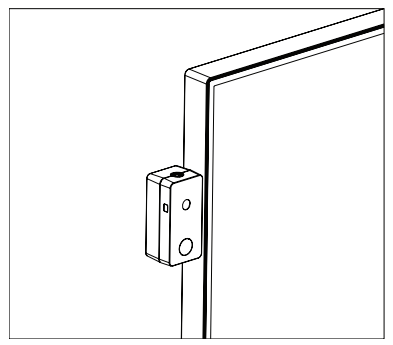
टीप: कृपया मॉनिटरवरून स्क्रू काढा.
मॉनिटरमधून पर्यायी सेन्सर काढताना कृपया स्क्रू मॉनिटरच्या छिद्रात परत करा.
मॉनिटरच्या छिद्रात दुसरा कोणताही स्क्रू घालू नका. त्यामुळे मॉनिटर खराब होऊ शकतो.
पर्यायी सेन्सर बसवणे ही ग्राहकाची जबाबदारी आहे. या शिफारसींचे पालन न केल्यास वॉरंटी रद्द होऊ शकते.
ControlSync
कंट्रोलसिंक मास्टर मॉनिटरवरून सर्व कनेक्टेड सब मॉनिटर्स एकाच वेळी नियंत्रित करण्याचे काम करते परंतु वैयक्तिक समायोजन फंक्शन सेट करून मास्टर मॉनिटरवरून लक्ष्य मॉनिटर देखील नियंत्रित करते (पृष्ठ २१ पहा).
सर्व कनेक्टेड सब मॉनिटर नियंत्रित करणे (सिंक्रोनाइझ्ड कंट्रोल):
- कंट्रोलसिंक केबल (ø 2.5) द्वारे मास्टर मॉनिटरला सब मॉनिटरसह कंट्रोलसिंक इन/आउट मध्ये कनेक्ट करा.
- डेटा कॉपीच्या पायऱ्या फॉलो करा. मास्टर मॉनिटरची सेटिंग समायोजित केल्यावर, ते कॉपी केले जाईल आणि कनेक्ट केलेल्या सब मॉनिटरवर स्वयंचलितपणे पाठवले जाईल.
- कंट्रोलसिंक द्वारे २४ पर्यंत सब मॉनिटर्स डेझी-चेन केले जाऊ शकतात.
टीप: कंट्रोलसिंक आउट कनेक्टरद्वारे मास्टर मॉनिटर कनेक्ट करा.
सब मॉनिटरमधील OSD मेनूच्या वरच्या डाव्या बाजूला ControlSync आयकॉन दिसेल. इन-इन किंवा आउट-आउट कनेक्ट करू नका.
इन-इन किंवा आउट-आउट कनेक्ट करू नका.
"लूप" कनेक्शन बनवू नका.
एकदा मॉनिटर्स कनेक्ट झाले की, कंट्रोलसिंक योग्यरित्या कार्य करते की नाही हे तपासण्यासाठी मास्टर मॉनिटरची पॉवर की बंद आणि चालू करा.
जर मॉनिटर्स डिस्प्लेपोर्ट केबल्सने जोडलेले असतील, तर कृपया खात्री करा की संगणकाशी जोडलेला मॉनिटर हा मास्टर मॉनिटर आहे.

लक्ष्य मॉनिटर नियंत्रित करणे (वैयक्तिक समायोजन):
- मास्टर मॉनिटरवर OSD मेनू दाखवण्यासाठी CENTER/EXIT की दाबा.
- टार्गेट मॉनिटर नंबर निवडण्यासाठी DOWN/UP की खाली हलवा. नंतर सब मॉनिटर नंबर सेट करा.
जर तुम्ही INPUT/SELECT की दाबली तर प्रत्येक सब मॉनिटर त्याचा मॉनिटर नंबर दाखवतो.
OSD मेनू अंतर्गत दर्शविलेल्या गृहीत धरलेल्या स्थापना आकृतीमध्ये, मास्टर मॉनिटर काळा आणि सब मॉनिटर पिवळा दर्शविला आहे.
- वैयक्तिक समायोजन निवडण्यासाठी DOWN/UP की खाली हलवा आणि नंतर ती ON वर सेट करा.
मास्टर मॉनिटरच्या कंट्रोल की वापरून सब मॉनिटरचा ओएसडी नियंत्रित करा.
टीप: वैयक्तिक समायोजन अक्षम करण्यासाठी, SELECT आणि EXIT की एकाच वेळी दाबा.
खालील सेटिंग्ज ControlSync द्वारे नियंत्रित केल्या जाऊ शकतात:
| सिंक्रोनाइझ केलेले नियंत्रण | वैयक्तिक समायोजन | ||
| ECO टूल्स | तेजस्विता* | होय | होय |
| करार करा | नाही | होय | |
| इको मोड | होय | होय | |
| ऑटो ब्राइटनेस | होय | होय | |
| काळे स्तर | नाही | होय | |
| ऑफ मोड सेटिंग | होय | होय | |
| ऑफ मोड सेन्सर सेटिंग | होय | होय | |
| ऑफ मोड सुरू होण्याची वेळ | होय | होय | |
| मानवी संवेदना | होय | होय | |
| मानवी सेन्सर सुरू होण्याची वेळ | होय | होय | |
| DV मोड | होय | होय | |
| स्क्रीन | ऑटो अॅडजस्ट करा | नाही | होय |
| ऑटो कॉन्ट्रास्ट | नाही | होय | |
| डावीकडे/उजवीकडे | नाही | होय | |
| खाली वर | नाही | होय | |
| H.SIZE | नाही | होय | |
| छान | नाही | होय | |
| इनपुट परिणाम | नाही | होय | |
| एच. रिझोल्यूशन | नाही | होय | |
| व्ही. रिझोल्यूशन | नाही | होय | |
| व्हिडिओ स्तर | नाही | होय | |
| ओव्हर स्कॅन | नाही | होय | |
| विस्तार | होय | होय | |
| एकरूपता | होय | होय | |
| रंग | रंग नियंत्रण प्रणाली | होय | होय |
| आर, जी, बी, कलर गेन | होय | होय | |
| साधने | व्हॉल्यूम | होय | होय |
| ध्वनी इनपुट | नाही | होय | |
| व्हिडिओ ओळखा | नाही | होय | |
| डीपी आउट मल्टीस्ट्रीम | नाही | होय | |
| प्रतिसाद सुधारा | नाही | होय | |
| टायमर बंद | होय | होय | |
| पॉवर सेव्ह टाइमर | होय | होय | |
| एलईडी ब्राइटनेस | होय | होय | |
| DDC/CI | होय | होय | |
| यूएसबी पॉवर | नाही | होय | |
| फॅक्टरी प्रीसेट | नाही | होय | |
| मेनू साधने | LANGUAGE | होय | होय |
| OSD बंद करा | होय | होय | |
| ओएसडी लॉक आउट | होय | होय | |
| हॉट की | होय | होय | |
| सिग्नल माहिती | होय | होय | |
| सेन्सर माहिती | होय | होय | |
| मुख्य मार्गदर्शक | होय | होय | |
| डेटा कॉपी | नाही | नाही | |
| सेटिंग कस्टमाइझ करा | नाही | नाही | |
| मल्टी डिस्प्ले | एच. मॉनिटर | नाही | नाही |
| व्ही. मॉनिटर | नाही | नाही | |
| मॉनिटर क्र. | नाही | नाही | |
| टाइल कॉम्प | होय | होय | |
| १८०° फिरवा | नाही | होय | |
| टाइल मॅट्रिक्स सक्षम करा | होय | होय | |
| लक्ष्य मॉनिटर क्र. | नाही | नाही | |
| वैयक्तिक समायोजन | नाही | नाही | |
| ECO माहिती | कार्बन बचत | नाही | नाही |
| कार्बन वापर | नाही | नाही | |
| खर्च बचत | नाही | नाही | |
| कार्बन कन्व्हर्ट सेटिंग | होय | होय | |
| चलन सेटिंग | होय | होय | |
| चलन रूपांतरण सेटिंग | होय | होय | |
इतर सेटिंग्ज:
पॉवर कंट्रोल (डीसी स्विच)
अँबियंट लाइट सेन्सर (फक्त पर्यायी सेन्सर)
मानवी सेन्सर निकाल (फक्त पर्यायी सेन्सर)
ऑडिओ निःशब्द
टीप: फक्त मास्टर मॉनिटरचा मानवी सेन्सर आणि सभोवतालचा प्रकाश सेन्सर सक्रिय आहे. कृपया हे सेन्सर झाकून ठेवू नका.
कंट्रोलसिंक केबल कनेक्ट/डिस्कनेक्ट करण्यापूर्वी मॉनिटरचा पॉवर बंद करा.
निर्दिष्ट केलेल्या व्यतिरिक्त इतर कोणत्याही कारणासाठी ControlSync कनेक्टर वापरू नका.
* हे मूल्य थेट समायोजित आउटपुट मूल्य नाही. हे तुलनेने समायोजित केले आहे.
डिस्प्लेपोर्ट वापरून एकाधिक मॉनिटर कनेक्शन
डिस्प्लेपोर्ट डेझी-चेन कनेक्शन वापरून तुम्ही अनेक मॉनिटर्स कनेक्ट करू शकता.
MST (मल्टी-स्ट्रीम ट्रान्सपोर्ट) मोडमध्ये मल्टीपल मॉनिटर्स म्हणून वापरण्यासाठी, प्रत्येक कनेक्टेड मॉनिटरवर सेटिंग DP OUT MULTISTREAM “AUTO” असावी. कृपया कनेक्टेड मॉनिटर्समध्ये शेवटच्या संगणकाशी कनेक्ट केलेले मॉनिटर सेटिंग बदला.
जर मॉनिटरमध्ये इमेज नसेल, तर संगणकाशी जोडलेला मॉनिटर बंद करा आणि नंतर तो चालू करा.
काही डिस्प्लेपोर्ट कॉन्फिगरेशन आवश्यक असू शकते. कृपया खाली पहा आणि आवश्यकतेनुसार सेट करा.
| ओएसडी (पृष्ठ १८ पहा) | |
| डीपी आउट मल्टीस्ट्रीम "क्लोन" | फॅक्टरी सेटिंग. डिस्प्लेपोर्ट 1.1a यासह सेटिंग: - SST (सिंगल-स्ट्रीम वाहतूक). |
| डीपी आउट मल्टीस्ट्रीम “ऑटो” | डिस्प्लेपोर्ट 1.2 यासह सेटिंग: – SST (सिंगल-स्ट्रीम ट्रान्सपोर्ट) आणि MST (मल्टी-स्ट्रीम ट्रान्सपोर्ट). |
संगणकाच्या ऑपरेशन सिस्टमच्या सेटिंगनुसार, प्रतिमा विस्तारत नाही.
कृपया तुमच्या संगणकाची सेटिंग तपासा.
टीप: समाविष्ट केलेल्या डिस्प्लेपोर्ट केबलद्वारे मॉनिटर कनेक्ट केले जावेत.
अनेक मॉनिटर्स कनेक्ट करण्यासाठी समान डिस्प्ले मॉडेल वापरण्याची जोरदार शिफारस केली जाते.
सविस्तर माहितीसाठी कृपया तुमच्या डिस्प्ले कार्ड पुरवठादाराशी संपर्क साधा.
| बिट दर | कनेक्ट करण्यायोग्य मॉनिटर्सची कमाल संख्या | |
| MST (मल्टी-स्ट्रीम वाहतूक) | HBR2 (डीफॉल्ट सेटिंग) | 4 युनिट्स (HDCP सामग्री: 4 युनिट्स) |
| HBR | 2 युनिट्स (HDCP सामग्री: 2 युनिट्स) |
टीप: डेझी-चेन असलेल्या मॉनिटर्सची संख्या डिस्प्ले कार्ड आणि विविध घटकांवर अवलंबून असते.

टीप: जेव्हा मॉनिटरमध्ये कोणतीही प्रतिमा नसेल, तेव्हा समस्यानिवारण चरणाचे अनुसरण करा Recovering from no image आणि DP VER “1.1” (खाली) निवडा. नंतर पहिल्या चरणापासून सेट करा.
जेव्हा हे MST फंक्शन निवडले जाते, तेव्हा ErP निर्देशानुसार पॉवर मॅनेजमेंट फंक्शन काम करत नाही.
कोणत्याही प्रतिमेतून पुनर्प्राप्त होत आहे
जर डीपी आउट मल्टीस्ट्रीम सेट केल्यानंतर मॉनिटर्समध्ये प्रतिमा नसेल, तर कृपया खालीलप्रमाणे सेट करा:
- संगणक बंद करा.
- नो सिग्नल ओएसडी मेनू दाखवण्यासाठी सेंटर/एक्झिट की दाबा.
- व्हिडिओ इनपुट मेनू दाखवण्यासाठी DOWN/UP की वर हलवा.
- डिस्प्लेपोर्ट स्विच मेनू सेट करण्यासाठी DOWN/UP की खाली किंवा वर हलवा.
- डिस्प्लेपोर्ट सेटिंग स्विच करण्यासाठी DP VER “1.1” निवडा.
- OSD मेनू बंद करण्यासाठी CENTER/EXIT की दाबा.
- संगणक चालू करा.

टीप: MST (मल्टी-स्ट्रीम ट्रान्सपोर्ट) आणि SST (सिंगल-स्ट्रीम ट्रान्सपोर्ट) साठी संबंधित डिस्प्ले कार्ड आवश्यक आहे.
डिस्प्ले कार्ड MST (मल्टी-स्ट्रीम ट्रान्सपोर्ट) ला सपोर्ट करते याची खात्री करण्यासाठी तपासा.
सविस्तर माहितीसाठी तुमच्या पुरवठादाराशी संपर्क साधा.
टीप: समाविष्ट केलेल्या डिस्प्लेपोर्ट केबलद्वारे मॉनिटर कनेक्ट केले जावेत.
नियंत्रणे
मॉनिटर फंक्शनच्या मागील बाजूस असलेल्या OSD (ऑन-स्क्रीन डिस्प्ले) कंट्रोल की खालीलप्रमाणे आहेत:
OSD मेनूमध्ये प्रवेश करण्यासाठी, कोणतीही नियंत्रण की दाबा.
सिग्नल इनपुट बदलण्यासाठी, INPUT/SELECT की दाबा.
टीप: सिग्नल इनपुट बदलण्यासाठी OSD मधून बाहेर पडा.

| १ पॉवर एलईडी | पॉवर चालू किंवा बंद असल्याचे सूचित करते. | |
| 2 शक्ती | मॉनिटर चालू आणि बंद करतो. | |
| ३ इको/रीसेट | OSD नियंत्रणे फॅक्टरी सेटिंग्जवर परत रीसेट करते. ECO MODE सेटिंग्जमध्ये स्विच करते. OSD मेनू बंद असताना (फक्त अॅनालॉग इनपुट) ECO/RESET की 3 सेकंद किंवा त्याहून अधिक काळ दाबल्यास ऑटो अॅडजस्ट फंक्शन सक्रिय करते.*1 |
|
४ ५-दिशा-की |
केंद्र/बाहेर पडा | OSD मेनूमध्ये प्रवेश करतो. OSD सब मेनूमधून बाहेर पडतो. OSD कंट्रोल मेनूमधून बाहेर पडतो. |
| डावीकडे/उजवीकडे | ओएसडी कंट्रोल मेनूमधून डावीकडे किंवा उजवीकडे नेव्हिगेट करते. समायोजन वाढवण्यासाठी किंवा कमी करण्यासाठी डावी/उजवी की डावीकडे किंवा उजवीकडे हलवा. जर LEFT/RIGHT की डावीकडे हलवली आणि OSD मेनू बंद असताना 3 सेकंद धरून ठेवली तर DP OUT MULTISTREAM सेटिंग आणि TILE MATRIX ENABLE सेटिंग बदलली जाते.*1 जर DP OUT MULTISTREAM सेटिंग CLONE असेल, तर सेटिंग AUTO मध्ये बदलली जाईल. |
|
| खाली वर | ओएसडी कंट्रोल मेनूमधून वर किंवा खाली नेव्हिगेट करते. OSD मेनू बंद असताना तुम्ही DOWN/UP की वर हलवून थेट ब्राइटनेस समायोजित करू शकता.*1 OSD मेनू बंद असताना तुम्ही DOWN/UP की खाली हलवून थेट व्हॉल्यूम समायोजित करू शकता.*1 |
|
| ५ इनपुट/निवडा | तुम्ही INPUT/SELECT की ३ सेकंद किंवा त्याहून अधिक दाबून थेट L/B (कमी निळा प्रकाश) मोडमध्ये बदलू शकता. OSD मेनूमध्ये प्रवेश करतो. OSD सब मेनूमध्ये प्रवेश करतो. OSD मेनूमध्ये नसताना इनपुट स्रोत बदलतो. |
|
*१ जेव्हा हॉट की फंक्शन बंद असते, तेव्हा हे फंक्शन अक्षम केले जाते.
![]() ECO टूल्स
ECO टूल्स
तेज
एकूण प्रतिमा आणि पार्श्वभूमी स्क्रीन ब्राइटनेस समायोजित करते.
जर ECO MODE 1 किंवा 2 वर सेट केला असेल, तर कार्बन फूटप्रिंटसाठी एक बार दिसेल.
करार करा
इनपुट सिग्नल पातळीनुसार एकूण प्रतिमा आणि पार्श्वभूमी स्क्रीन ब्राइटनेस समायोजित करते.
टीप: जेव्हा COLOR नियंत्रणात L/B निवडले जाते, तेव्हा CONTRAST अक्षम केले जाते.
इको मोड
ब्राइटनेस पातळी कमी करून वीज वापराचे प्रमाण कमी करते.
बंद: कोणतेही कार्य नाही.
- ब्राइटनेस व्हेरिएबल रेंज 0% ते 70% पर्यंत सेट करते.
ही सेटिंग ब्राइटनेस अशा श्रेणीत समायोजित करू शकते ज्यामध्ये कमाल ब्राइटनेस सेटिंगच्या तुलनेत पॉवर १०% ने कमी होते. - ब्राइटनेस व्हेरिएबल रेंज 0% ते 30% पर्यंत सेट करते.
ही सेटिंग ब्राइटनेस अशा श्रेणीत समायोजित करू शकते ज्यामध्ये कमाल ब्राइटनेस सेटिंगच्या तुलनेत पॉवर १०% ने कमी होते.
जेव्हा हे फंक्शन चालू वर सेट केले जाते, तेव्हा ब्राइटनेस अॅडजस्टमेंट बारच्या बाजूला कार्बन फूटप्रिंट बार दिसेल.
टीप: जेव्हा DV MODE DYNAMIC वर सेट केला जातो तेव्हा हे फंक्शन अक्षम होते.
जेव्हा कलर कंट्रोल सिस्टीम DICOM सिम वर सेट केली जाते तेव्हा हे फंक्शन अक्षम केले जाते.
ECO मोडमध्ये प्रवेश करण्यासाठी, ECO/RESET की दाबा.
जर तुम्ही ECO/RESET की दाबली तर सेटिंग [1]→[2]→[OFF]→[1] बदलते.
ऑटो ब्राइटनेस (फक्त पर्यायी सेन्सर)
बंद: कोणतेही कार्य नाही.
चालू (सभोवतालचा प्रकाश): वातावरणाची ब्राइटनेस पातळी ओळखून ब्राइटनेस स्वयंचलितपणे इष्टतम सेटिंगमध्ये समायोजित करते*1.
*1: कृपया संपूर्ण “ऑटो ब्राइटनेस” माहितीसाठी पृष्ठ 31 पहा.
टीप: जेव्हा DV MODE DYNAMIC वर सेट केला जातो तेव्हा हे फंक्शन अक्षम होते.
जेव्हा कलर कंट्रोल सिस्टीम DICOM सिम वर सेट केली जाते तेव्हा हे फंक्शन अक्षम केले जाते.
काळे स्तर
काळा स्तर समायोजित करते.
ऑफ मोड सेटिंग (फक्त पर्याय सेन्सर)
इंटेलिजेंट पॉवर मॅनेजर मॉनिटरला निष्क्रियतेच्या कालावधीनंतर पॉवर सेव्हिंग मोडमध्ये प्रवेश करण्यास परवानगी देतो.
ऑफ मोडमध्ये दोन सेटिंग्ज आहेत:
बंद: इनपुट सिग्नल हरवल्यावर मॉनिटर आपोआप पॉवर सेव्हिंग मोडमध्ये प्रवेश करतो.
चालू: जेव्हा सभोवतालच्या प्रकाशाचे प्रमाण तुम्ही ठरवलेल्या पातळीपेक्षा कमी होते तेव्हा मॉनिटर आपोआप पॉवर सेव्हिंग मोडमध्ये प्रवेश करतो. ऑफ मोड सेन्सर सेटिंगमध्ये लेव्हल समायोजित करता येते.
पॉवर सेव्हिंग मोडमध्ये असताना, मॉनिटरच्या पुढील बाजूचा LED गडद निळा होतो. पॉवर सेव्हिंग मोडमध्ये असताना, सामान्य स्थितीत परत येण्यासाठी POWER आणि INPUT/SELECT की वगळता मॉनिटरच्या मागील बाजूस असलेली कोणतीही की दाबा.
जेव्हा सभोवतालच्या प्रकाशाचे प्रमाण सामान्य स्तरावर परत येते, तेव्हा मॉनिटर स्वयंचलितपणे सामान्य मोडवर परत येईल.
सेन्सर सेटिंग (ऑफ मोड सेटिंग) (फक्त पर्यायी सेन्सर)
आढळलेल्या अंधाराच्या स्थितीसाठी सभोवतालच्या प्रकाश सेन्सरची थ्रेशोल्ड पातळी समायोजित करते आणि वर्तमान सेन्सर मापन परिणाम दर्शवते.
सुरुवात वेळ (ऑफ मोड सेटिंग) (फक्त पर्याय सेन्सर)
जेव्हा सभोवतालचा प्रकाश सेन्सर अंधाराची स्थिती शोधतो तेव्हा कमी वीज वापराच्या पातळीवर प्रवेश करण्यासाठी प्रतीक्षा वेळ समायोजित करते.
मानवी संवेदना (फक्त पर्यायी सेन्सर)
हा सेन्सर ह्युमन सेन्सिंग फंक्शन वापरून व्यक्तीच्या हालचाली ओळखतो. ह्युमन सेन्सिंगमध्ये तीन सेटिंग्ज आहेत:
बंद: मानवी संवेदना नाही.
१ (प्रकाश): काही काळानंतर कोणीही व्यक्ती नसल्याचे आढळल्यानंतर, वीज वापर कमी करण्यासाठी मॉनिटर आपोआप कमी ब्राइटनेस मोडमध्ये बदलतो. जेव्हा एखादी व्यक्ती पुन्हा मॉनिटरजवळ येते तेव्हा मॉनिटर आपोआप सामान्य मोडमध्ये परत येतो. स्टार्ट टाइम प्रतिक्रिया देण्यासाठी प्रतीक्षा वेळ समायोजित करतो. २ (DEEP): कोणीही व्यक्ती नसल्याचे आढळल्यानंतर, वीज वापर कमी करण्यासाठी मॉनिटर आपोआप पॉवर सेव्हिंग मोडमध्ये बदलतो. जेव्हा एखादी व्यक्ती पुन्हा मॉनिटरजवळ येते तेव्हा ते पॉवर सेव्हिंग मोडमधून पुन्हा सुरू होते.
सुरुवात वेळ (मानवी संवेदना) (फक्त पर्यायी सेन्सर)
जेव्हा मानवी सेन्सर कोणत्याही व्यक्तीला ओळखत नाही तेव्हा कमी ब्राइटनेस मोड किंवा पॉवर सेव्हिंग मोडमध्ये प्रवेश करण्यासाठी प्रतीक्षा वेळ समायोजित करते.
DV मोड
डायनॅमिक व्हिज्युअल मोड तुम्हाला खालील सेटिंग्जमधून निवडण्याची परवानगी देतो:
मानक: मानक सेटिंग.
TEXT: अक्षरे आणि रेषा कुरकुरीत बनवणारी सेटिंग; मूलभूत शब्द प्रक्रिया आणि स्प्रेडशीटसाठी सर्वोत्तम अनुकूल.
चित्रपट: गडद टोन वाढवणारे सेटिंग; चित्रपटांसाठी सर्वोत्तम अनुकूल.
गेमिंग: संपूर्ण टोन वाढवणारे सेटिंग; ज्वलंत, रंगीबेरंगी प्रतिमा वापरणाऱ्या गेमसाठी सर्वोत्तम अनुकूल.
फोटो: कॉन्ट्रास्ट ऑप्टिमाइझ करणारी सेटिंग; स्थिर प्रतिमांसाठी सर्वोत्तम अनुकूल.
डायनॅमिक: स्क्रीनचे काळे भाग शोधून ब्राइटनेस समायोजित करते आणि ते ऑप्टिमाइझ करते असे सेटिंग.
टीप: जेव्हा कलर कंट्रोल सिस्टम L/B, PROGRAMMABLE किंवा DICOM SIM वर सेट केले जाते तेव्हा हे फंक्शन अक्षम केले जाते.
टीसीओ प्रमाणपत्र अनुपालनासाठी मानक वापरले जाते.
![]() स्क्रीन
स्क्रीन
ऑटो अॅडजस्ट (केवळ अॅनालॉग इनपुट)
प्रतिमेची स्थिती, H. आकार आणि बारीक सेटिंग्ज स्वयंचलितपणे समायोजित करते.
ऑटो कॉन्ट्रास्ट (केवळ अॅनालॉग इनपुट)
नॉन-स्टँडर्ड व्हिडिओ इनपुटसाठी प्रदर्शित केलेली प्रतिमा समायोजित करते.
डाव्या उजव्या
LCD च्या प्रदर्शन क्षेत्रामध्ये क्षैतिज प्रतिमा स्थिती नियंत्रित करते.
खाली वर
LCD च्या डिस्प्ले क्षेत्रामध्ये उभ्या प्रतिमेचे स्थान नियंत्रित करते.
H.SIZE (फक्त अॅनालॉग इनपुट)
हे सेटिंग वाढवून किंवा कमी करून क्षैतिज आकार समायोजित करते.
जर “ऑटो अॅडजस्ट” फंक्शन तुम्हाला समाधानकारक चित्र सेटिंग देत नसेल, तर “H.SIZE” फंक्शन (डॉट क्लॉक) वापरून पुढील ट्यूनिंग करता येते. यासाठी मोइरे टेस्ट पॅटर्न वापरता येतो. हे फंक्शन चित्राची रुंदी बदलू शकते. स्क्रीनवर प्रतिमा मध्यभागी ठेवण्यासाठी LEFT/RIGHT की वापरा. जर H.SIZE चुकीच्या पद्धतीने कॅलिब्रेट केले असेल, तर निकाल डाव्या रेखाचित्रासारखा दिसेल. प्रतिमा एकसंध असावी.
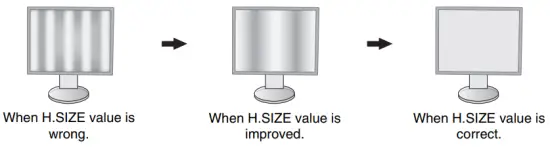
फाईन (केवळ अॅनालॉग इनपुट)
ही सेटिंग वाढवून किंवा कमी करून फोकस, स्पष्टता आणि प्रतिमा स्थिरता सुधारते.
जर “ऑटो अॅडजस्ट” फंक्शन आणि “H.SIZE” फंक्शन तुम्हाला समाधानकारक चित्र सेटिंग देत नसतील, तर “FINE” फंक्शन वापरून फाइन ट्यूनिंग करता येते.
यासाठी मोइरे चाचणी नमुना वापरता येईल. जर फाइन व्हॅल्यू चुकीच्या पद्धतीने कॅलिब्रेट केली असेल, तर निकाल डाव्या रेखाचित्रासारखा दिसेल. प्रतिमा एकसंध असावी.
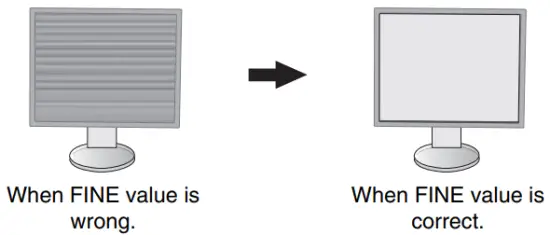
इनपुट रिझोल्यूशन (केवळ अॅनालॉग इनपुट)
इनपुट सिग्नल प्राधान्य म्हणून खालील ठरावांपैकी एक जोडी निवडते:
१३६० x ७६८ किंवा १२८० x ७६८ किंवा १०२४ x ७६८ (उभ्या रिझोल्यूशन ७६८), १६०० x ९०० किंवा १२८० x ९६० (क्षैतिज वारंवारता ६०kHz), १६८० x १०५० किंवा १४०० x १०५० (उभ्या रिझोल्यूशन १०५०).
एच. रिझोल्यूशन (फक्त डिजिटल इनपुट)
रिझोल्यूशन वाढवून किंवा कमी करून क्षैतिज आकार समायोजित करते.
स्क्रीनवरील प्रतिमेची रुंदी कमी करण्यासाठी "उजवीकडे" की दाबा.
स्क्रीनवरील प्रतिमेची रुंदी वाढवण्यासाठी "LEFT" की दाबा.
टीप: जेव्हा हे फंक्शन काम करत नसेल, तेव्हा H.RESOLUTION पातळी कमी करा.
V.RESOLUTION (फक्त डिजिटल इनपुट)
रिझोल्यूशन वाढवून किंवा कमी करून उभ्या आकाराचे समायोजन करते.
स्क्रीनवरील प्रतिमेची उंची कमी करण्यासाठी "उजवीकडे" की दाबा.
स्क्रीनवरील प्रतिमेची उंची वाढविण्यासाठी "LEFT" की दाबा.
टीप: जेव्हा हे फंक्शन काम करत नसेल, तेव्हा V.RESOLUTION पातळी कमी करा.
व्हिडिओ लेव्हल (फक्त HDMI इनपुट)
सामान्य: संगणक सेटिंगसाठी. ०-२५५ पायऱ्यांचे सर्व इनपुट सिग्नल प्रदर्शित करते.
विस्तार करा: ऑडिओ-व्हिज्युअल उपकरण सेटिंगसाठी. १६-२३५ पायऱ्यांचे इनपुट सिग्नल ०-२५५ पायऱ्यांपर्यंत वाढवते.
ओव्हर स्कॅन (फक्त HDMI इनपुट)
प्रतिमा उत्कृष्टपणे प्रदर्शित करण्यासाठी काही व्हिडिओ फॉरमॅट्सना वेगवेगळ्या स्कॅनिंग मोडची आवश्यकता असू शकते.
चालू: प्रतिमेचा आकार प्रदर्शित करता येण्यापेक्षा मोठा आहे. प्रतिमेची धार क्रॉप केलेली दिसेल. सुमारे ९५% प्रतिमे स्क्रीनवर दर्शविली जाईल.
बंद: प्रतिमेचा आकार प्रदर्शन क्षेत्रामध्ये राहतो. संपूर्ण प्रतिमा स्क्रीनवर प्रदर्शित होते.
विस्तार
झूम पद्धत सेट करते.
पूर्ण: रिझोल्यूशनची पर्वा न करता प्रतिमा पूर्ण स्क्रीनवर विस्तृत केली जाते.
मदत: आस्पेक्ट रेशो न बदलता इमेज वाढवली जाते.
बंद: प्रतिमा विस्तृत केलेली नाही.
एकरूपता
हे फंक्शन इलेक्ट्रॉनिक पद्धतीने पांढऱ्या रंगाच्या एकरूपतेच्या पातळीतील किरकोळ फरकांची तसेच स्क्रीनच्या डिस्प्ले क्षेत्रात होणाऱ्या रंगातील विचलनांची भरपाई करते. हे बदल एलसीडी पॅनेल तंत्रज्ञानाचे वैशिष्ट्य आहेत. हे फंक्शन रंग सुधारते आणि डिस्प्लेच्या ल्युमिनन्स एकरूपतेला एकसमान करते.
टीप: UNIFORMITY वैशिष्ट्य वापरल्याने डिस्प्लेचा एकूण कमाल प्रकाशमानता कमी होतो. जर डिस्प्लेच्या एकसमान कामगिरीपेक्षा जास्त प्रकाशमानता हवी असेल, तर UNIFORMITY बंद करावी. "चालू" चांगला परिणाम निर्माण करतो, परंतु कॉन्ट्रास्ट रेशो देखील कमी करू शकतो.
![]() रंग
रंग
रंग नियंत्रण प्रणाली: रंग सेटिंग्ज समायोजित करण्यासाठी रंग प्रीसेट उपलब्ध आहेत. (नेटिव्ह रंग प्रीसेट मानक आहे आणि बदलता येत नाही).
१, २, ३, ४, ५: निवडलेल्या रंगानुसार लाल, हिरवा किंवा निळा रंग वाढवतो किंवा कमी करतो. रंगातील बदल स्क्रीनवर दिसून येईल आणि बारद्वारे दिशा (वाढ किंवा कमी) दर्शविली जाईल. ४ (sRGB) मोड नाटकीयरित्या
डेस्कटॉप वातावरणात रंगाची कार्यक्षमता एका मानक RGB रंग जागेने सुधारते. या रंग-समर्थित वातावरणासह, ऑपरेटर बहुतेक सामान्य परिस्थितींमध्ये पुढील रंग व्यवस्थापन ओव्हरहेडशिवाय सहजपणे आणि आत्मविश्वासाने रंग संप्रेषित करू शकतो.
मूळ: एलसीडी पॅनेलने सादर केलेला मूळ रंग जो समायोजित करता येत नाही.
एल/बी (कमी निळा प्रकाश): मॉनिटरमधून निघणारा निळा प्रकाश कमी करते.
टीप: तुम्ही INPUT/SELECT की ३ सेकंद किंवा त्याहून अधिक दाबून थेट L/B (कमी निळा प्रकाश) मोडमध्ये बदलू शकता. L/B मोडमधून इतर सेटिंग्जमध्ये बदलण्यासाठी, OSD मेनू दाखवण्यासाठी INPUT/SELECT की दाबा आणि COLOR नियंत्रण प्रविष्ट करा.
जेव्हा रंग नियंत्रणामध्ये L/B निवडले जाते, तेव्हा कॉन्ट्रास्ट आणि DV मोड अक्षम केले जातात.
DICOM सिम.: पांढरा बिंदू रंग तापमान आणि गॅमा वक्र DICOM सिम्युलेशनवर सेट केले आहेत.
प्रोग्राम करण्यायोग्य: ॲप्लिकेशन सॉफ्टवेअरद्वारे गॅमा वक्र समायोज्य आहे.
टीप: जेव्हा MOVIE, GAMING किंवा PHOTO हे DV मोड म्हणून निवडले जातात, तेव्हा NATIVE आपोआप निवडले जाते आणि ते बदलता येत नाही.
![]() साधने
साधने
व्हॉल्यूम
स्पीकर किंवा हेडफोनचा आवाज नियंत्रित करते.
स्पीकर आउटपुट म्यूट करण्यासाठी, “ECO/RESET” की दाबा.
ध्वनी इनपुट (HDMI, फक्त डिस्प्लेपोर्ट इनपुट)
हे फंक्शन ऑडिओ इनपुट, HDMI किंवा डिस्प्लेपोर्ट निवडते.
व्हिडिओ ओळखा
एकापेक्षा जास्त व्हिडिओ इनपुट कनेक्ट केलेले असताना व्हिडिओ शोधण्याची पद्धत निवडते.
प्रथम: जेव्हा वर्तमान व्हिडिओ इनपुट सिग्नल उपलब्ध नसतो, तेव्हा मॉनिटर इतर व्हिडिओ इनपुट पोर्टमधून व्हिडिओ सिग्नल शोधतो. जर व्हिडिओ सिग्नल दुसऱ्या पोर्टमध्ये असेल, तर मॉनिटर स्वयंचलितपणे व्हिडिओ सोर्स इनपुट पोर्टला नवीन सापडलेल्या व्हिडिओ सोर्सवर स्विच करतो. वर्तमान व्हिडिओ सोर्स उपलब्ध असताना मॉनिटर इतर व्हिडिओ सिग्नल शोधणार नाही.
काहीही नाही: मॉनिटर चालू केल्याशिवाय तो दुसरा व्हिडिओ इनपुट पोर्ट शोधणार नाही.
डीपी आउट मल्टीस्ट्रीम
डिस्प्लेपोर्ट मोड निवडतो.
क्लोन: SST (सिंगल-स्ट्रीम ट्रान्सपोर्ट) सेट करते. डीफॉल्ट "CLONE" आहे.
जर अनेक मॉनिटर्स MST (मल्टी-स्ट्रीम ट्रान्सपोर्ट) वर सेट केले असतील, तर प्रत्येक मॉनिटरवर समान प्रतिमा प्रदर्शित होते.
ऑटो: SST (सिंगल-स्ट्रीम ट्रान्सपोर्ट) किंवा MST (मल्टी-स्ट्रीम ट्रान्सपोर्ट) मोडमध्ये प्रदर्शित होते. MST (मल्टी-स्ट्रीम ट्रान्सपोर्ट) वापरताना "ऑटो" निवडले पाहिजे.*
जर अनेक मॉनिटर्स SST (सिंगल-स्ट्रीम ट्रान्सपोर्ट) वर सेट केले असतील, तर प्रत्येक मॉनिटरवर स्वतंत्र प्रतिमा प्रदर्शित केली जाते.
टीप: जेव्हा मॉनिटरमध्ये प्रतिमा नसते, तेव्हा डिस्प्लेपोर्ट वापरून एकाधिक मॉनिटर्स कनेक्शन पहा (पृष्ठ १३ पहा).
*: MST (मल्टी-स्ट्रीम ट्रान्सपोर्ट) आणि SST (सिंगल-स्ट्रीम ट्रान्सपोर्ट) साठी संबंधित डिस्प्ले कार्ड आवश्यक आहे. या फंक्शनच्या मर्यादांसाठी तुमच्या डीलरशी संपर्क साधा.
प्रतिसाद सुधारा
रिस्पॉन्स इम्प्रूव्ह फंक्शन चालू किंवा बंद करते. रिस्पॉन्स इम्प्रूव्ह काही हलत्या प्रतिमांमध्ये होणारे अस्पष्टता कमी करू शकते.
टायमर बंद
तुम्ही पूर्व-निर्धारित वेळ निवडल्यानंतर मॉनिटर आपोआप बंद होईल.
पॉवर बंद करण्यापूर्वी, स्क्रीनवर एक संदेश येईल ज्यामध्ये विचारले जाईल की तुम्हाला टर्न ऑफ वेळ 60 मिनिटे पुढे ढकलायचा आहे का.
पॉवर-डाउन वेळेत विलंब करण्यासाठी कोणतीही OSD की दाबा.
पॉवर सेव्ह टाइमर
पॉवर सेव्ह टाइमरमुळे मॉनिटर २ तास पॉवर सेव्हिंग मोड चालू ठेवल्यानंतर आपोआप बंद होतो.
एलईडी ब्राइटनेस
तुम्ही निळ्या एलईडीची चमक समायोजित करू शकता.
DDC/CI
हे फंक्शन DDC/CI फंक्शन चालू किंवा बंद करण्यास अनुमती देते.
यूएसबी पॉवर
USB चा पॉवर रिलेशन निवडतो.
ऑटो: संबंधित पॉवर स्थितीनुसार USB डाउनस्ट्रीम पोर्टला वीज पुरवली जाते.
चालू: पॉवर सेव्ह मोडमध्ये किंवा पॉवर ऑफ असतानाही, यूएसबी डाउनस्ट्रीम पोर्टला नेहमीच वीज पुरवली जाते.
टीप: मॉनिटरची पॉवर बंद असतानाही वीज वापर कनेक्ट केलेल्या USB वर अवलंबून असतो.
फॅक्टरी प्रीसेट
फॅक्टरी प्रीसेट निवडल्याने तुम्हाला भाषा, ओएसडी लॉक आउट आणि मल्टी डिस्प्लेमधील आयटम वगळता सर्व ओएसडी नियंत्रण सेटिंग्ज फॅक्टरी सेटिंग्जमध्ये परत रीसेट करण्याची परवानगी मिळते. tag"ECO/RESET" की दाबून वैयक्तिक सेटिंग्ज रीसेट करता येतात.
![]() मेनू टूल्स
मेनू टूल्स
LANGUAGE
OSD द्वारे वापरलेली भाषा निवडते.
OSD बंद करा
ओएसडी मेनू वापरात असेपर्यंत चालू राहील. ओएसडी मेनू बंद करण्यासाठी शेवटची की दाबल्यानंतर मॉनिटर किती वेळ वाट पाहतो हे तुम्ही निवडू शकता. प्रीसेट पर्याय १०-१२० सेकंद बाय ५-सेकंद वाढ आहेत.
ओएसडी लॉक आउट
हे नियंत्रण ब्राइटनेस, कॉन्ट्रास्ट आणि व्हॉल्यूम वगळता सर्व ओएसडी नियंत्रण कार्यांना प्रवेश पूर्णपणे लॉक करते.
OSD लॉक आउट फंक्शन सक्रिय करण्यासाठी, OSD मेनूमध्ये प्रवेश करा, OSD लॉक आउट निवडा, नंतर "INPUT/SELECT" आणि RIGHT की एकाच वेळी दाबा. निष्क्रिय करण्यासाठी, "INPUT/SELECT" आणि LEFT की एकाच वेळी दाबा.
हॉट की
जेव्हा हे फंक्शन सक्रिय केले जाते तेव्हा मॉनिटरच्या मागील बाजूस असलेल्या की वापरून ओएसडी मेनूमध्ये प्रवेश न करता ब्राइटनेस आणि व्हॉल्यूम समायोजित केले जाऊ शकतात.
चालू: मॉनिटरच्या मागील बाजूस असलेली “ECO/RESET” की सक्षम केलेली आहे आणि ती ECO सेटिंग्जमध्ये टॉगल करू शकते.
ब्राइटनेस मेनू दाखवण्यासाठी DOWN/UP की वर हलवा. डावी/उजवी की ब्राइटनेस पातळी समायोजित करतात.
व्हॉल्यूम मेनू दाखवण्यासाठी DOWN/UP की खाली हलवा. डाव्या/उजव्या की आवाज पातळी समायोजित करतात.
बंद: “ECO/RESET” की, “LEFT/RIGHT” की आणि “UP/DOWN” की फंक्शन्ससाठी HOT KEY फंक्शन अक्षम केले आहे.
सिग्नल माहिती
तुम्ही "चालू" निवडल्यास, इनपुट बदलल्यानंतर मॉनिटर "व्हिडिओ इनपुट मेनू" प्रदर्शित करतो.
तुम्ही "बंद" निवडल्यास, इनपुट बदलल्यानंतर मॉनिटर "व्हिडिओ इनपुट मेनू" प्रदर्शित करत नाही.
सेन्सर माहिती (फक्त पर्यायी सेन्सर)
जर तुम्ही "चालू" निवडले तर मॉनिटर "मानवी सेन्सर चालू" संदेश प्रदर्शित करेल. जर तुम्ही "बंद" निवडले तर मॉनिटर "मानवी सेन्सर चालू" संदेश प्रदर्शित करणार नाही.
मुख्य मार्गदर्शक
जर तुम्ही "चालू" निवडले, तर OSD मेनू अॅक्सेस केल्यावर स्क्रीनवर की गाइड दिसेल.
डेटा कॉपी
मास्टर मॉनिटरवरून सब मॉनिटरवर डेटा कॉपी सुरू करण्यासाठी, “DATA COPY” निवडा आणि “INPUT/SELECT” की दाबा. स्क्रीनवर “PROCEEDING…” इंडिकेटर दिसेल.
टीप: हे कार्य फक्त ControlSync मधील मास्टर मॉनिटरसाठी आहे.
कंट्रोलसिंक चार्टमध्ये (पृष्ठ १२ पहा) निर्दिष्ट केलेल्या सर्व सेटिंग्ज मास्टर मॉनिटरवरून सब मॉनिटरवर कॉपी केल्या जातील.
सेटिंग कस्टमाइझ करा
सुलभ पुनर्प्राप्तीसाठी वर्तमान सेटिंग्ज संचयित करा.
वर्तमान सेटिंग्ज संग्रहित करण्यासाठी: "INPUT/SELECT" की दाबा. चेतावणी संदेश दिसल्यानंतर, "ECO/ RESET" की दाबा, वर्तमान सेटिंग्ज संग्रहित केल्या जातात.
सेटिंग्ज पुनर्संचयित करण्यासाठी: OSD मेनू बंद असताना "CENTER/EXIT" 3 सेकंद किंवा त्याहून अधिक काळ धरून ठेवा.
![]() मल्टी डिस्प्ले
मल्टी डिस्प्ले
एका डिस्ट्रिब्युशनद्वारे एका इमेजला अनेक स्क्रीनवर (२५ पर्यंत) विस्तृत आणि प्रदर्शित करण्याची परवानगी देते. ampलिफ्रर
मल्टी स्क्रीन म्हणून अनेक मॉनिटर्स स्थापित केल्यानंतर तुम्ही एक स्वतंत्र मॉनिटर नियंत्रित करू शकता.
एच मॉनिटर
क्षैतिज प्रदर्शनांची संख्या निवडते.
व्ही मॉनिटर
उभ्या डिस्प्लेची संख्या निवडते.
मॉनिटर क्र.
हे फंक्शन मल्टी स्क्रीनसह इमेज एक्सपान्शनसाठी आहे परंतु वैयक्तिक समायोजनासाठी देखील वापरले जाते.
मल्टी स्क्रीनसह प्रतिमा विस्तार:
प्रत्येक मॉनिटरला मॉनिटर क्रमांक सेट करण्यासाठी, कृपया Ex पहा.ampइंस्टॉलेशन आणि मॉनिटर नंबरची माहिती. जेव्हा H.MONITOR आणि V.MONITOR सेट केले जातात, तेव्हा OSD मेनू अंतर्गत गृहीत धरलेला इंस्टॉलेशन फिगर दाखवला जातो. जेव्हा तुम्ही मॉनिटर नंबर मॉनिटरवर सेट करता, तेव्हा कृपया मॉनिटर त्याच ठिकाणी इंस्टॉल करा जिथे गृहीत धरलेला इंस्टॉलेशन फिगर काळा दिसतो.
वैयक्तिक समायोजनाद्वारे मास्टर मॉनिटरवरून सब मॉनिटर नियंत्रित करणे:
हे फंक्शन मास्टर मॉनिटरवरून सब मॉनिटर नियंत्रित करण्यासाठी आहे. जर सब मॉनिटर पोहोचण्यायोग्य ठिकाणी असेल तर ते उपयुक्त ठरते.
कृपया प्रत्येक मॉनिटरला मॉनिटर नंबर सेट करा. जर तुम्ही प्रत्येक मॉनिटरला वैयक्तिक नंबर सेट केला तर तुम्ही विशिष्ट मॉनिटर नियंत्रित करू शकता. जर तुम्ही काही मॉनिटरला समान नंबर सेट केला तर तुम्ही कोणते मॉनिटर समान सेट केले आहेत ते नियंत्रित करू शकता.
एकाच वेळी संख्या.
टीप: मास्टर मॉनिटर फक्त ControlSync OUT ने कनेक्ट केलेला असावा. ControlSync IN ने मास्टर मॉनिटर कनेक्ट करू नका. मास्टर आणि सब मॉनिटर्सबद्दल, ControlSync (पृष्ठ ११) पहा.

मास्टर मॉनिटर १ वर सेट करते आणि नंतर खालील क्रमाने इतर मॉनिटर्स (सब मॉनिटर्स) सेट करते.
[उदाampस्थापनेची माहिती आणि मॉनिटर क्रमांक]

टाइल कॉम्प
प्रतिमा अचूकपणे प्रदर्शित करण्यासाठी टाइल बेझलच्या रुंदीची भरपाई करण्यासाठी TILE MATRIX सोबत काम करते.
४ मॉनिटर्ससह TILE COMP (काळा भाग मॉनिटर फ्रेम्स दाखवतो):

१८०° फिरवा
प्रतिमा १८० अंश फिरते.
टीप: दोन सेकंदात मॉनिटर्स बसवतानाtages, वरचे मॉनिटर्स उलटे बसवता येतात.
इन्स्टॉलेशन पद्धत वरच्या मॉनिटर्स आणि खालच्या मॉनिटर्समधील बेझल अंतर कमी करू शकते.

टाइल मॅट्रिक्स सक्षम करा
एका इमेजला अनेक स्क्रीनवर प्रदर्शित करण्याची परवानगी देते. हे वैशिष्ट्य २५ मॉनिटर्ससह वापरले जाऊ शकते (५ उभे आणि ५ आडवे). TILE MATRIX ENABLE वापरण्यासाठी पीसी आउटपुट सिग्नल वितरणाद्वारे पाठवणे आवश्यक आहे. ampप्रत्येक वैयक्तिक मॉनिटरला लाईफायर.
लक्ष्य मॉनिटर क्र.
मास्टर मॉनिटरच्या कंट्रोल की वापरून सब मॉनिटरच्या ओएसडीला नियंत्रित करते.
MONITOR NO वर सेट केलेला सब मॉनिटर नंबर सेट करते. INPUT (SELECT) की दाबून, प्रत्येक सब मॉनिटर त्याचा मॉनिटर नंबर प्रदर्शित करतो.
लक्ष्य मॉनिटर म्हणून सेट केलेला सब मॉनिटर OSD मध्ये पिवळा दाखवला आहे. मास्टर मॉनिटर आणि सब मॉनिटर्सच्या संबंधांबद्दल कृपया ControlSync (पृष्ठ ११ पहा) पहा.

वैयक्तिक समायोजन
चालू: मास्टर मॉनिटरद्वारे सब मॉनिटर नियंत्रित करते.
एकदा चालू सेट केल्यानंतर, मास्टर मॉनिटरवरील ऑपरेशन सब मॉनिटर ओएसडीवर प्रतिबिंबित होते.
वैयक्तिक समायोजन अक्षम करण्यासाठी, कृपया SELECT आणि EXIT की एकाच वेळी दाबा.
टीप: कृपया कंट्रोलसिंक केबलने मॉनिटर्स कनेक्ट करा.
![]() ईसीओ माहिती
ईसीओ माहिती
कार्बन बचत: अंदाजे कार्बन बचत माहिती किलोमध्ये प्रदर्शित करते.
कार्बन वापर: अंदाजे कार्बन वापराची माहिती किलोमध्ये प्रदर्शित करते. हे अंकगणितीय अंदाज आहे, प्रत्यक्ष मापन मूल्य नाही.
खर्च बचत: विजेच्या खर्चाची बचत शिल्लक दाखवते.
कार्बन कन्व्हर्ट सेटिंग: कार्बन बचत गणनेमध्ये कार्बन फूटप्रिंट घटक समायोजित करते. ही प्रारंभिक सेटिंग OECD (२००८ आवृत्ती) वर आधारित आहे.
चलन सेटिंग: 6 चलन युनिटमध्ये विजेची किंमत दाखवते.
चलन रूपांतरण सेटिंग: kW/तास मध्ये वीज बचत दाखवते (यूएस चलन डीफॉल्ट आहे).
टीप: या मॉडेलची सुरुवातीची सेटिंग "चलन = US$" आहे आणि त्याची चलन रूपांतर सेटिंग = $0.11 आहे.
ही सेटिंग ECO माहिती मेनू वापरून बदलता येते.
जर तुम्हाला फ्रेंच सेटिंग वापरायची असेल, तर कृपया खालील पायऱ्या पहा:
- CENTER/EXIT की दाबा आणि LEFT/RIGHT की वापरून ECO माहिती मेनू निवडा.
- DOWN/UP की खाली किंवा वर हलवून चलन सेटिंग आयटम निवडा.
- फ्रेंच चलन एकक युरो आहे (
 ). तुम्ही चलन सेटिंग युरो आयकॉनमध्ये समायोजित करू शकता (
). तुम्ही चलन सेटिंग युरो आयकॉनमध्ये समायोजित करू शकता ( ) चालू सेटिंग आयटममध्ये डावी/उजवी की डावीकडे किंवा उजवीकडे हलवून अमेरिकन डॉलर ($) पासून.
) चालू सेटिंग आयटममध्ये डावी/उजवी की डावीकडे किंवा उजवीकडे हलवून अमेरिकन डॉलर ($) पासून. - DOWN/UP की खाली किंवा वर* हलवून चलन रूपांतरण सेटिंग निवडा.
- डावी/उजवी की डावीकडे किंवा उजवीकडे हलवून चलन रूपांतरण सेटिंग समायोजित करा.
* हे सुरुवातीचे युरो (![]() ) स्थळ OECD (२००७ आवृत्ती) चे जर्मनी आहे.
) स्थळ OECD (२००७ आवृत्ती) चे जर्मनी आहे.
कृपया फ्रेंचच्या वीज किमतींची पावती किंवा फ्रेंचसाठी OECD डेटा तपासा.
OECD चे फ्रेंच (२००७ आवृत्ती) होते ![]() 0.12.
0.12.
![]() माहिती
माहिती
सध्याच्या रिझोल्यूशन डिस्प्ले आणि वापरल्या जाणाऱ्या प्रीसेट वेळेसह आणि क्षैतिज आणि उभ्या फ्रिक्वेन्सीसह तांत्रिक डेटाबद्दल माहिती प्रदान करते. तुमच्या मॉनिटरचे मॉडेल आणि अनुक्रमांक दर्शवते.
OSD चेतावणी
EXIT निवडल्यावर OSD चेतावणी मेनू गायब होतात.
सिग्नल नाही: जेव्हा क्षैतिज किंवा अनुलंब सिंक नसते तेव्हा हे फंक्शन एक चेतावणी देते. पॉवर चालू केल्यानंतर किंवा इनपुट सिग्नलमध्ये बदल झाल्यावर, सिग्नल नाही विंडो दिसेल.
पल्ल्याच्या बाहेर आहे: हे फंक्शन ऑप्टिमाइझ केलेल्या रिझोल्यूशन आणि रिफ्रेश रेटची शिफारस देते. पॉवर चालू केल्यानंतर किंवा इनपुट सिग्नलमध्ये बदल झाल्यानंतर किंवा व्हिडिओ सिग्नलमध्ये योग्य वेळ नसल्यास, आउट ऑफ रेंज मेनू दिसेल.
तपशील
| मॉनिटर स्पेसिफिकेशन्स | मल्टीसिंक EX241UN | नोट्स | |
| एलसीडी मॉड्यूल कर्ण: Viewसक्षम प्रतिमा आकार: मूळ रिझोल्यूशन (पिक्सेल संख्या): |
60.47 सेमी/24 इंच 60.47 सेमी/24 इंच 1920 x 1080 |
सक्रिय मॅट्रिक्स; पातळ फिल्म ट्रान्झिस्टर (TFT) लिक्विड क्रिस्टल डिस्प्ले (LCD); ०.२७४ मिमी डॉट पिच; २५० cd/m0.274 पांढरा ल्युमिनन्स; १०००:१ कॉन्ट्रास्ट रेशो (सामान्य), (५०००:१ कॉन्ट्रास्ट रेशो, डायनॅमिक). | |
| इनपुट सिग्नल | |||
| डिस्प्लेपोर्ट: डिस्प्लेपोर्ट कनेक्टर: | डिजिटल आरजीबी | डिस्प्लेपोर्ट HDCP ला लागू मानक V1.2 चे पालन करते | |
| DVI: DVI-D २४ पिन: |
डिजिटल आरजीबी | DVI (HDCP) | |
| VGA: १५ पिन मिनी डी-सब: |
अॅनालॉग RGB सिंक | 0.7 Vp-p/75 ohm वेगळे सिंक.TTL पातळी पॉझिटिव्ह/नकारात्मक संमिश्र सिंक.TTL पातळी पॉझिटिव्ह/नकारात्मक सिंक हिरव्या रंगात (व्हिडिओ ०.७ Vp-p आणि सिंक नकारात्मक ०.३ Vp-p) |
|
| HDMI: HDMI कनेक्टर: | डिजिटल YUV डिजिटल RGB | HDMI | |
| आउटपुट सिग्नल | |||
| डिस्प्लेपोर्ट: डिस्प्लेपोर्ट कनेक्टर: |
डिजिटल आरजीबी | डिस्प्लेपोर्ट HDCP ला लागू मानक V1.2 चे पालन करते | |
| रंग प्रदर्शित करा | 16,777,216 | ||
| सिंक्रोनाइझेशन रेंज क्षैतिज: अनुलंब: |
31.5 kHz ते 83.0 kHz 56 Hz ते 75 Hz |
आपोआप आपोआप |
|
| Viewकोन डावी/उजवीकडे: वर खाली: |
±89° (CR > 10) ±89° (CR > 10) |
||
| प्रतिमा निर्मिती वेळ | ६ मिलीसेकंद (राखाडी ते राखाडी प्रकार.) | ||
| ठराव समर्थित | काही सिस्टीम सूचीबद्ध केलेल्या सर्व मोडना समर्थन देऊ शकत नाहीत. ६४० x ४८०*१ @ ६० हर्ट्झ ते ७५ हर्ट्झ 720 x 400*1: VGA मजकूर ६४० x ४८०*१ @ ६० हर्ट्झ ते ७५ हर्ट्झ ८३२ x ६२४*१ @ ७५ हर्ट्झ ६४० x ४८०*१ @ ६० हर्ट्झ ते ७५ हर्ट्झ ८३२ x ६२४*१ @ ७५ हर्ट्झ ६४० x ४८०*१ @ ६० हर्ट्झ ते ७५ हर्ट्झ ६४० x ४८०*१ @ ६० हर्ट्झ ते ७५ हर्ट्झ ८३२ x ६२४*१ @ ७५ हर्ट्झ १९२० x १०८० @ ६० हर्ट्झ………………………………………… NEC डिस्प्ले सोल्यूशन्स शिफारस केलेले उद्धरण. |
||
| सक्रिय प्रदर्शन क्षेत्र लँडस्केप: क्षितिज.: शिरोबिंदू: पोर्ट्रेट: क्षितिज.: शिरोबिंदू: |
527.04 मिमी/20.7 इंच 296.46 मिमी/11.7 इंच 296.46 मिमी/11.7 इंच 527.04 मिमी/20.7 इंच |
||
| USB हब तर: बंदर: वर्तमान लोड करा: |
यूएसबी स्पेसिफिकेशन रिव्हिजन ३.० अपस्ट्रीम १ यूएसबी ३.० डाउनस्ट्रीम ३ USB 0.9 साठी प्रति पोर्ट कमाल 3.0 A |
USB 3.0 अपस्ट्रीम पोर्ट USB मॉनिटर नियंत्रणासाठी लागू. | |
| ऑडिओ | |||
| ऑडिओ इनपुट: स्टिरिओ मिनी जॅक: डिस्प्लेपोर्ट कनेक्टर: HDMI कनेक्टर: |
ॲनालॉग ऑडिओ डिजिटल ऑडिओ डिजिटल ऑडिओ |
स्टिरिओ L/R 500mV rms 20 Kohm PCM 2ch 32, 44.1, 48 kHz (16/20/24bit) PCM 2ch 32, 44.1, 48 kHz (16/20/24bit) |
|
| हेडफोन आउटपुट: स्टिरिओ मिनी जॅक: |
हेडफोन प्रतिबाधा 32 ओम | ||
| वक्ते व्यावहारिक ऑडिओ आउटपुट: |
1.0 W + 1.0 W | ||
| कंट्रोलसिंक (२४ सब मॉनिटर्स पर्यंत उपलब्ध) मध्ये: बाहेर: |
स्टिरीओ मायक्रो जॅक 2.5 φ स्टिरीओ मायक्रो जॅक 2.5 φ |
||
| सेन्सर मध्ये: |
स्टिरीओ मायक्रो जॅक 2.5 φ | ||
| वीज पुरवठा | AC 100-240 V ~ 50/60 Hz | ||
| वर्तमान रेटिंग | ०.८५ - ०.४५ अ (यूएसबी आणि ऑडिओसह) | ||
| परिमाण लँडस्केप: पोर्ट्रेट: उंची समायोजन: |
537.8 मिमी (W) x 369.7 – 469.7 मिमी (H) x 204.3 मिमी (D) 21.2 इंच (W) x 14.6 – 18.5 इंच (H) x 8.0 इंच (D) 309.9 मिमी (W) x 553.8 – 585.0 मिमी (H) x 204.3 मिमी (D) 12.2 इंच (W) x 21.8 – 23.0 इंच (H) x 8.0 इंच (D) 100 मिमी / 3.9 इंच (लँडस्केप अभिमुखता) 31.2 मिमी / 1.2 इंच (पोर्ट्रेट ओरिएंटेशन) |
||
| वजन | ५.६ किलो (१२.३ पौंड)/स्टँडशिवाय: ३.७ किलो (८.२ पौंड) | ||
| पर्यावरणविषयक विचार ऑपरेटिंग तापमान: आर्द्रता: उंची: स्टोरेज तापमान: आर्द्रता: उंची: |
5 डिग्री सेल्सियस ते 35 डिग्री सेल्सियस / 41 ° फॅ ते 95 ° फॅ 20% ते 80% 0 ते 16,404 फूट/0 ते 5,000 मी -10°C ते 60°C/14°F ते 140°F ते 10% ते 85% 0 ते 40,000 फूट/0 ते 12,192 मी |
||
*१ इंटरपोलेटेड रिझोल्यूशन: जेव्हा एलसीडी मॉड्यूलच्या पिक्सेल काउंटपेक्षा कमी रिझोल्यूशन दाखवले जातात, तेव्हा मजकूर वेगळा दिसू शकतो. नॉन-नेटिव्ह रिझोल्यूशन पूर्ण स्क्रीनवर प्रदर्शित करताना सर्व चालू फ्लॅट पॅनेल तंत्रज्ञानासाठी हे सामान्य आणि आवश्यक आहे. फ्लॅट पॅनेल तंत्रज्ञानामध्ये, स्क्रीनवरील प्रत्येक बिंदू प्रत्यक्षात एक पिक्सेल असतो, म्हणून रिझोल्यूशन पूर्ण स्क्रीनवर विस्तारित करण्यासाठी, रिझोल्यूशनचे इंटरपोलेशन करणे आवश्यक आहे.
टीप: तांत्रिक तपशील सूचना न देता बदलू शकतात.
वैशिष्ट्ये
डिस्प्लेपोर्ट: डिस्प्लेपोर्ट उच्च कार्यप्रदर्शन डिजिटल डिस्प्ले कनेक्टिव्हिटीसाठी भविष्यासाठी तयार आणि स्केलेबल उपाय म्हणून डिझाइन केले आहे. हे मानक केबल्सपेक्षा उच्च रिझोल्यूशन, सर्वात जलद रीफ्रेश दर आणि सर्वात खोल रंगाची खोली सक्षम करते.
डिस्प्लेपोर्ट आउट: या मॉनिटरमध्ये डेझी-चेन कनेक्शनसाठी डिस्प्लेपोर्ट आउट कनेक्टर आहे. गुंतागुंतीच्या केबल व्यवस्थापनाशिवाय अनेक मॉनिटर्स कनेक्ट केले जाऊ शकतात.
HDMI: HDMI हे उच्च कार्यक्षमता असलेल्या डिजिटल डिस्प्ले कनेक्टिव्हिटीसाठी भविष्यासाठी तयार, स्केलेबल सोल्यूशन म्हणून डिझाइन केलेले आहे. हे मानक केबल्सपेक्षा उच्चतम रिझोल्यूशन, सर्वात जलद रिफ्रेश दर आणि सर्वात खोल रंग खोली सक्षम करते, विशेषतः ग्राहक ऑडिओ/व्हिडिओ उपकरणांसाठी.
एकरूपता: हे वैशिष्ट्य स्क्रीनवर होणाऱ्या पांढऱ्या एकरूपतेच्या पातळीतील किरकोळ फरकांची भरपाई करते आणि रंग सुधारते आणि डिस्प्लेच्या ल्युमिनन्स एकरूपतेला एकसमान करते.
प्रतिसाद सुधारणे: राखाडी ते राखाडी प्रतिसाद सुधारला.
रंग नियंत्रण प्रणाली: तुम्हाला तुमच्या स्क्रीनवरील रंग समायोजित करण्याची आणि तुमच्या मॉनिटरची रंग अचूकता विविध मानकांमध्ये सानुकूलित करण्याची अनुमती देते.
sRGB रंग नियंत्रण: एक नवीन ऑप्टिमाइझ केलेले रंग व्यवस्थापन मानक जे संगणक प्रदर्शन आणि इतर पेरिफेरल्सवर रंग जुळवण्याची परवानगी देते. कॅलिब्रेटेड रंग जागेवर आधारित sRGB, इष्टतम रंग प्रतिनिधित्व आणि इतर सामान्य रंग मानकांसह बॅकवर्ड सुसंगतता प्रदान करते.
एर्गोडिझाइन वैशिष्ट्ये: कार्यरत वातावरण सुधारण्यासाठी, वापरकर्त्याच्या आरोग्याचे रक्षण करण्यासाठी आणि पैशांची बचत करण्यासाठी वर्धित मानवी एर्गोनॉमिक्स. उदाamples मध्ये जलद आणि सुलभ प्रतिमा समायोजनासाठी OSD नियंत्रणे, दृष्टीच्या पसंतीच्या कोनासाठी टिल्ट बेस, लहान पदचिन्ह आणि कमी उत्सर्जनासाठी MPRII आणि TCO मार्गदर्शक तत्त्वांचे पालन यांचा समावेश आहे.
प्लग अँड प्ले: Windows® ऑपरेटिंग सिस्टमसह Microsoft® सोल्यूशन मॉनिटरला त्याची क्षमता (जसे की स्क्रीन आकार आणि रिझोल्यूशन समर्थित) थेट तुमच्या संगणकावर पाठवण्याची परवानगी देऊन सेटअप आणि इंस्टॉलेशन सुलभ करते, स्वयंचलितपणे प्रदर्शन कार्यप्रदर्शन ऑप्टिमाइझ करते.
इंटेलिजेंट पॉवर मॅनेजर सिस्टीम: नाविन्यपूर्ण पॉवर-सेव्हिंग पद्धती प्रदान करते ज्यामुळे मॉनिटर चालू असताना पण वापरात नसताना कमी पॉवर वापराच्या पातळीवर जाऊ शकतो, तुमच्या मॉनिटरच्या उर्जेच्या खर्चाच्या दोन तृतीयांश बचत होते, उत्सर्जन कमी होते आणि कामाच्या ठिकाणी एअर कंडिशनिंग खर्च कमी होतो.
मल्टिपल फ्रिक्वेन्सी टेक्नॉलॉजी: डिस्प्ले कार्डच्या स्कॅनिंग फ्रिक्वेंसीमध्ये मॉनिटर स्वयंचलितपणे समायोजित करते, अशा प्रकारे आवश्यक रिझोल्यूशन प्रदर्शित करते.
VESA स्टँडर्ड माउंटिंग इंटरफेस: वापरकर्त्यांना तुमचा मल्टीसिंक मॉनिटर कोणत्याही VESA स्टँडर्ड थर्ड पार्टी माउंटिंग आर्म किंवा ब्रॅकेटशी जोडण्याची परवानगी देतो.
पिव्होट क्षमतेसह समायोज्य स्टँड: तुमच्या स्टँडमध्ये लवचिकता जोडते viewप्राधान्ये.
यूएसबी हब तुम्हाला डिजिटल कॅमेरे, स्कॅनर आणि इतर गोष्टींशी जोडून तुमच्या संगणकीय कार्यात उत्साह वाढवते.
यूएसबी मॉनिटर कंट्रोल: यूएसबी केबल कनेक्ट करून तुम्हाला अॅप्लिकेशन सॉफ्टवेअरद्वारे प्रत्येक आयटम समायोजित करण्याची परवानगी देते.
NaViSet सॉफ्टवेअर एक विस्तारित आणि अंतर्ज्ञानी ग्राफिकल इंटरफेस ऑफर करते, जे तुम्हाला माऊस आणि कीबोर्डद्वारे OSD डिस्प्ले सेटिंग्ज अधिक सहजपणे समायोजित करण्यास अनुमती देते.
पर्यावरणीय परिणाम: या मॉनिटरचा वार्षिक सामान्य कमाल ऑपरेटिंग कार्बन फूटप्रिंट (जगभरातील सरासरी) अंदाजे ४०.९ किलो आहे (गणना: रेटेड वॅट)tagउदा दररोज 8 तास x आठवड्याचे 5 दिवस x 45 आठवडे प्रति वर्ष x पॉवर-टू-कार्बन रूपांतरण घटक – रूपांतरण घटक जागतिक CO2 उत्सर्जन 2008 आवृत्तीच्या OECD प्रकाशनावर आधारित आहे). या मॉनिटरमध्ये सुमारे 52.0 किलोग्रॅमचा कार्बन फूटप्रिंट आहे.
टीप: उत्पादन आणि ऑपरेटिंग कार्बन फूटप्रिंट्सची गणना NEC ने त्यांच्या मॉनिटर्ससाठी विशेषतः विकसित केलेल्या एका अद्वितीय अल्गोरिथमद्वारे केली जाते.
कंट्रोलसिंक: “डेटा कॉपी” च्या पायऱ्या फॉलो करा आणि कंट्रोलसिंक केबल कनेक्ट करून मास्टर मॉनिटरवरून सब मॉनिटर्सवर सेटिंग्ज कॉपी करा. जेव्हा मास्टर मॉनिटरची सेटिंग समायोजित केली जाते, तेव्हा ते आपोआप सब मॉनिटर्सवर पाठवले जाते, ज्यामुळे मल्टीपल मॉनिटर वातावरणात सोपे सेटिंग नियंत्रणे मिळतात.
सेटिंग कस्टमाइझ करा: वर्तमान सेटिंग्ज संग्रहित करण्यास आणि संग्रहित सेटिंग्ज पुनर्प्राप्त करण्यास अनुमती देते.
कमी निळा प्रकाश: या मॉनिटरमध्ये निळा प्रकाश कमी करण्याचे कार्य आहे. याचा अर्थ मॉनिटरमधून येणारा धोकादायक प्रकाश बराच कमी होतो आणि त्यामुळे डोळ्यांचा ताण कमी होतो (पृष्ठ १८ पहा).
टाइल मॅट्रिक्स, टाइल कॉम्प: बेझल रुंदीची भरपाई करताना अचूकतेने अनेक स्क्रीनवर एक प्रतिमा दाखवते.
समस्यानिवारण
चित्र नाही
- सिग्नल केबल डिस्प्ले कार्ड/संगणकाला पूर्णपणे जोडलेली असावी.
- डिस्प्ले कार्ड पूर्णपणे त्याच्या स्लॉटमध्ये बसलेले असावे.
- मॉनिटर डिस्प्लेपोर्ट कन्व्हर्टर अडॅप्टरला समर्थन देत नाही.
- जेव्हा तुम्ही डिस्प्लेपोर्ट सिग्नल वापरता तेव्हा इनपुट सिग्नल केबल डिस्प्लेपोर्ट आउट कनेक्टरमध्ये प्लग करत नाही याची खात्री करा.
- पॉवर स्विच आणि संगणक पॉवर स्विच चालू स्थितीत असले पाहिजेत.
- जेव्हा "पॉवर सेव्ह टाइमर" सेटिंग "चालू" असेल आणि २ तास पॉवर सेव्ह मोड चालू असेल तेव्हा "पॉवर सेव्ह टाइमर" फंक्शनद्वारे मॉनिटर आपोआप बंद होईल. कृपया पॉवर की दाबा.
- डिस्प्ले कार्ड किंवा वापरल्या जाणाऱ्या प्रणालीवर समर्थित मोड निवडला गेला आहे याची खात्री करण्यासाठी तपासा.
(कृपया ग्राफिक्स मोड बदलण्यासाठी डिस्प्ले कार्ड किंवा सिस्टम मॅन्युअलचा सल्ला घ्या.) - सुसंगतता आणि शिफारस केलेल्या सेटिंग्जच्या संदर्भात मॉनिटर आणि तुमचे डिस्प्ले कार्ड तपासा.
- वाकलेल्या किंवा पुश-इन पिनसाठी सिग्नल केबल कनेक्टर तपासा.
- सिग्नल इनपुट तपासा.
- जर समोरचा LED गडद निळा असेल, तर ऑफ मोड सेटिंग मोड (पृष्ठ १५ पहा) किंवा मानवी सेन्सर* (पृष्ठ १६ पहा) ची स्थिती तपासा.
- HDMI इनपुट वापरताना, कृपया "ओव्हर स्कॅन" बदला.
पॉवर की प्रतिसाद देत नाही.
- मॉनिटर बंद करण्यासाठी AC आउटलेटमधून मॉनिटरची पॉवर कॉर्ड अनप्लग करा आणि मॉनिटर रीसेट करा.
- जेव्हा बेझलवर काहीतरी अडकलेले असते, तेव्हा की प्रतिसाद देत नाही.
कळा प्रतिसाद देत नाहीत.
- वैयक्तिक समायोजन सेटिंग तपासा. जर ते चालू असेल, तर कृपया CENTER/EXIT आणि INPUT/SELECT की एकाच वेळी दाबा.
प्रतिमा चिकाटी
- जेव्हा मागील प्रतिमेची अवशिष्ट किंवा "भूत" प्रतिमा स्क्रीनवर दृश्यमान राहते तेव्हा प्रतिमा स्थिरता असते. CRT मॉनिटर्सच्या विपरीत, LCD मॉनिटर्सची प्रतिमा कायमस्वरूपी नसते, परंतु दीर्घ कालावधीसाठी सतत प्रतिमा प्रदर्शित करणे टाळले पाहिजे. प्रतिमा टिकून राहण्यासाठी, मागील प्रतिमा प्रदर्शित होईपर्यंत मॉनिटर बंद करा. उदाampले, जर एखादी प्रतिमा एका तासासाठी मॉनिटरवर असेल आणि एक अवशिष्ट प्रतिमा राहिली असेल, तर प्रतिमा पुसण्यासाठी मॉनिटर एका तासासाठी बंद केला पाहिजे.
टीप: सर्व वैयक्तिक डिस्प्ले उपकरणांप्रमाणेच, NEC DISPLAY SOLUTIONS शिफारस करते की जेव्हाही स्क्रीन निष्क्रिय असेल तेव्हा नियमित अंतराने मूव्हिंग स्क्रीन सेव्हर वापरा किंवा वापरात नसताना मॉनिटर बंद करा.
मेसेज "आउट ऑफ रेंज" प्रदर्शित केला जातो (स्क्रीन एकतर रिक्त आहे किंवा फक्त उग्र प्रतिमा दर्शविते)
- प्रतिमा फक्त अंदाजे प्रदर्शित केली जाते (पिक्सेल गहाळ आहेत) आणि OSD चेतावणी “आउट ऑफ रेंज” प्रदर्शित केली जाते: एकतर सिग्नल घड्याळ किंवा रिझोल्यूशन खूप जास्त आहे. समर्थित मोडपैकी एक निवडा.
- ओएसडी चेतावणी “आउट ऑफ रेंज” रिक्त स्क्रीनवर प्रदर्शित केली जाते: सिग्नल वारंवारता श्रेणीबाहेर आहे. समर्थित मोडपैकी एक निवडा.
प्रतिमा अस्थिर, फोकस नसलेली किंवा पोहणे स्पष्ट आहे
- सिग्नल केबल संगणकाला पूर्णपणे जोडलेली असावी.
- फाइन अॅडजस्टमेंट वाढवून किंवा कमी करून फोकस करण्यासाठी आणि डिस्प्ले समायोजित करण्यासाठी OSD इमेज अॅडजस्ट कंट्रोल्स वापरा.
जेव्हा डिस्प्ले मोड बदलला जातो, तेव्हा OSD प्रतिमा समायोजित सेटिंग्ज पुन्हा समायोजित करण्याची आवश्यकता असू शकते. - सुसंगतता आणि शिफारस केलेल्या सिग्नल वेळेच्या संदर्भात मॉनिटर आणि तुमचे डिस्प्ले कार्ड तपासा.
- तुमचा मजकूर खराब असल्यास, व्हिडिओ मोड नॉन-इंटरलेसमध्ये बदला आणि 60Hz रिफ्रेश दर वापरा.
मॉनिटरवर एलईडी पेटलेला नाही (कोणताही निळा किंवा एम्बर रंग दिसत नाही)
- पॉवर स्विच चालू स्थितीत असावा आणि पॉवर कॉर्ड कनेक्ट केलेला असावा.
- एलईडी ब्राइटनेस समायोजन वाढवा.
चित्र तितकेसे तेजस्वी नाही
- इको मोड आणि ऑटो ब्राइटनेस* बंद असल्याची खात्री करा.
- जर ब्राइटनेसमध्ये चढ-उतार होत असेल, तर ऑटो ब्राइटनेस* बंद असल्याची खात्री करा.
- सिग्नल केबल पूर्णपणे जोडलेली असावी.
- दीर्घकालीन वापरामुळे किंवा अत्यंत थंड स्थितीमुळे एलसीडी ब्राइटनेसचा ऱ्हास होतो.
- HDMI इनपुट वापरताना, कृपया "व्हिडिओ लेव्हल" बदला.
- जर ब्राइटनेसमध्ये चढ-उतार होत असतील, तर DV मोड STANDARD वर सेट केला आहे याची खात्री करा.
*: जेव्हा ऑप्शन युनिट सेन्सर वापरला जातो तेव्हा हे फंक्शन उपलब्ध असते.
डिस्प्ले इमेजचा आकार योग्य नाही
- खडबडीत समायोजन वाढवण्यासाठी किंवा कमी करण्यासाठी OSD प्रतिमा समायोजित नियंत्रणे वापरा.
- डिस्प्ले कार्ड किंवा वापरल्या जाणाऱ्या प्रणालीवर समर्थित मोड निवडला गेला आहे याची खात्री करण्यासाठी तपासा.
(कृपया ग्राफिक्स मोड बदलण्यासाठी डिस्प्ले कार्ड किंवा सिस्टम मॅन्युअलचा सल्ला घ्या.) - HDMI इनपुट वापरताना, कृपया "ओव्हर स्कॅन" बदला.
- H.RESOLUTION आणि V.RESOLUTION मध्ये योग्य रिझोल्यूशन निवडले आहे याची खात्री करण्यासाठी तपासा.
व्हिडिओ नाही
- स्क्रीनवर कोणताही व्हिडिओ उपस्थित नसल्यास, पॉवर की बंद करा आणि पुन्हा चालू करा.
- संगणक पॉवर-सेव्हिंग मोडमध्ये नाही याची खात्री करा (कीबोर्ड किंवा माउसला स्पर्श करा).
- मॉनिटर बंद/चालू असताना किंवा डिस्प्लेपोर्टसह कमी रिझोल्यूशनमध्ये AC पॉवर कॉर्डमधून डिस्कनेक्ट/कनेक्ट केल्यावर काही डिस्प्ले कार्ड व्हिडिओ सिग्नल आउटपुट करत नाहीत.
- HDMI इनपुट वापरताना, कृपया "ओव्हर स्कॅन" बदला.
आवाज नाही
- स्पीकर केबल योग्यरित्या जोडलेली आहे याची खात्री करा.
- म्यूट सक्रिय केले आहे का ते तपासा.
- OSD मेनूमध्ये आवाज तपासा.
- डिस्प्लेपोर्ट किंवा एचडीएमआय वापरात असताना, निवडलेल्या ओएसडीच्या टूल्सना "साउंड इनपुट" करण्यासाठी तपासा.
कालांतराने ब्राइटनेस फरक
- ऑटो ब्राइटनेस* बंद करा आणि ब्राइटनेस समायोजित करा.
टीप: जेव्हा ऑटो ब्राइटनेस* चालू वर सेट केले जाते, तेव्हा मॉनिटर वातावरणानुसार स्वयंचलितपणे ब्राइटनेस समायोजित करतो.
जेव्हा आसपासच्या वातावरणाची चमक बदलते तेव्हा मॉनिटर देखील बदलेल.
यूएसबी हब काम करत नाही.
- USB कॉर्ड योग्यरित्या जोडलेली आहे का ते तपासा. तुमच्या USB डिव्हाइसच्या वापरकर्त्याच्या मॅन्युअलचा संदर्भ घ्या.
- मॉनिटरवरील USB अपस्ट्रीम पोर्ट संगणकावरील USB डाउनस्ट्रीम पोर्टशी जोडलेला आहे का ते तपासा. आणि संगणक चालू असल्याची खात्री करा.
मानवी/सभोवतालचा प्रकाश सेन्सर* काम करत नाही.
- मानवी/सभोवतालच्या प्रकाश सेन्सरसमोर कोणतीही वस्तू नसल्याचे सुनिश्चित करा.
- कृपया दिलेला स्टीरिओ मायक्रो प्लग केबल वापरा.
- स्टीरिओ मायक्रो प्लग केबल योग्यरित्या जोडलेली आहे याची खात्री करा.
ControlSync काम करत नाही
- ControlSync केबल योग्यरित्या जोडलेली आहे याची खात्री करण्यासाठी तपासा.
- कंट्रोलसिंक केबल "लूप" कनेक्शनमध्ये नाही याची खात्री करा.
- मास्टर मॉनिटर फक्त आउट कनेक्टरने जोडलेला असावा.
- कृपया प्रदान केलेली ControlSync केबल वापरा.
- तुम्ही ControlSync द्वारे २४ पर्यंत सब मॉनिटर्स वापरू शकता.
एकाधिक मॉनिटर कनेक्शनमध्ये कोणतेही चित्र नाही
- रिझोल्यूशन शिफारस केलेल्या रिझोल्यूशन सेटिंगपेक्षा कमी आहे याची खात्री करण्यासाठी तपासा.
- डिस्प्ले कार्ड MST (मल्टी-स्ट्रीम ट्रान्सपोर्ट) ला सपोर्ट करते याची खात्री करण्यासाठी तपासा.
- SST (सिंगल-स्ट्रीम ट्रान्सपोर्ट) द्वारे डेझी-चेन केलेल्या मॉनिटर्सची संख्या HDCP सामग्री मर्यादेवर अवलंबून असते.
- समाविष्ट केलेल्या डिस्प्लेपोर्ट केबलद्वारे मॉनिटर कनेक्ट केले जावेत.
- MST (मल्टी-स्ट्रीम ट्रान्सपोर्ट) वापरताना DP OUT MULTISTREAM "AUTO" आहे आणि BIT रेट सेटिंग "HBR2" आहे याची खात्री करा (पृष्ठ १३ पहा).
झूम फंक्शन वापरणे
तुम्हाला संपूर्ण स्क्रीन क्षेत्र वापरण्याची परवानगी देते, ज्यामुळे आकार लक्षणीयरीत्या वाढतो.
मध्यभागी प्रदर्शित केलेले चित्र विस्तृत करण्यास अनुमती देते.
सेटअप
- झूम फंक्शन सक्रिय करण्यासाठी EXPANSION मध्ये FULL किंवा ASPECT निवडा (पृष्ठ १७ पहा).

- H.RESOLUTION किंवा V.RESOLUTION द्वारे रिझोल्यूशन सेट करा (पृष्ठ १७ पहा).

- LEFT/RIGHT की हलवून प्रतिमेची स्थिती मध्यभागीून डावीकडे किंवा उजवीकडे आणि UP/DOWN की हलवून वर किंवा खाली हलवता येते (पृष्ठ १६ पहा).

मल्टी डिस्प्ले सेटिंग
तुम्ही कोणत्याही इनपुट सिग्नलसह अनेक मॉनिटर्स वापरून प्रतिमा प्रदर्शित करू शकता.
[उदाampव्ही मॉनिटर ५, एच मॉनिटर ५ चे ले (पृष्ठ २० पहा)]
- OSD मेनू प्रदर्शित करण्यासाठी CENTER/EXIT की दाबा.
- मल्टी डिस्प्ले निवडण्यासाठी डावी/उजवी की डावीकडे किंवा उजवीकडे हलवा.
- H MONITOR निवडण्यासाठी DOWN/UP की खाली हलवा. H MONITOR 5 सेट करण्यासाठी LEFT/RIGHT की डावीकडे किंवा उजवीकडे हलवा.

- V MONITOR निवडण्यासाठी DOWN/UP की खाली हलवा. V MONITOR 5 सेट करण्यासाठी LEFT/RIGHT की डावीकडे किंवा उजवीकडे हलवा.
- मॉनिटर नंबर निवडण्यासाठी DOWN/UP की खाली हलवा. नंतर मॉनिटर नंबर स्वतंत्रपणे सेट करा.
डाव्या बाजूला असलेला मॉनिटर १ (मास्टर मॉनिटर) असावा.
जेव्हा तुम्ही मॉनिटर नंबर मॉनिटरवर सेट करता, तेव्हा कृपया मॉनिटर त्याच ठिकाणी स्थापित करा जिथे गृहीत धरलेला इंस्टॉलेशन फिगर काळा दाखवला जाईल.
- TILE MATRIX ENABLE निवडण्यासाठी DOWN/UP की खाली हलवा आणि नंतर ती ON वर सेट करा.
वरील प्रक्रिया १ ते ६ पर्यंत अनुसरण करून सर्व कनेक्टेड मॉनिटर्स स्वतंत्रपणे सेट करा.
मल्टी स्क्रीन कॉन्फिगरेशनसह कंट्रोलसिंक फंक्शन वापरणे
मास्टर मॉनिटरवरून सब मॉनिटर नियंत्रित करण्यासाठी, मास्टर मॉनिटरचे कंट्रोल बटणे वापरली जातात.
कृपया प्रवेशयोग्य ठिकाणी मास्टर मॉनिटर बसवा.
मल्टी स्क्रीन कॉन्फिगरेशन माउंट करणे
जेव्हा मॉनिटर्सचा वापर मल्टी स्क्रीन कॉन्फिगरेशनमध्ये जास्त काळासाठी केला जातो, तेव्हा तापमानातील बदलांमुळे डिस्प्लेचा थोडासा विस्तार होऊ शकतो. यामुळे, शेजारच्या डिस्प्लेच्या कडांमध्ये एक मिलिमीटरपेक्षा जास्त अंतर ठेवण्याची शिफारस केली जाते.
[केबल कनेक्शन माजीample] H मॉनिटर ३
व्ही मॉनिटर ३

जर मॉनिटर्स कंट्रोलसिंक केबल्सने जोडलेले असतील, तर कृपया खात्री करा की संगणकाशी जोडलेला मॉनिटर मास्टर मॉनिटर आहे.
जर तुम्ही मल्टी स्क्रीन कॉन्फिगरेशनमधील एक मॉनिटर बंद केला तर, मॉनिटरशी जोडलेला दुसऱ्या मॉनिटरचा फोटो देखील बंद होतो.
मॉनिटर्स प्रदर्शित करण्यासाठी, कृपया तुम्ही बंद केलेला मॉनिटर चालू करा.
जेव्हा तुम्ही मल्टी स्क्रीन कॉन्फिगरेशनसह "DP OUT MULTISTREAM" वर MST सेट करता, तेव्हा संगणकाशी जोडलेल्या मॉनिटरवरून जास्तीत जास्त 4 मॉनिटर्सची वैयक्तिक प्रतिमा प्रदर्शित होते.
जेव्हा तुम्ही एक प्रतिमा मल्टी स्क्रीन कॉन्फिगरेशनसह प्रदर्शित करण्यासाठी सेट करता, तेव्हा कृपया मॉनिटर क्रमांक देऊन मॉनिटर क्रमांक सेट करा.
(पृष्ठ २० पहा). तुम्ही केबल्स कसे जोडता यावर मॉनिटर क्रमांकाचा क्रम बदलत नाही.
मानवी संवेदन कार्य (फक्त पर्यायी सेन्सर)
मानवी संवेदन कार्य एखाद्या व्यक्तीच्या हालचाली ओळखून वीज वापर कमी करते.
ह्युमन सेन्सिंगमध्ये खालील दोन सेटिंग्ज आहेत:
| मोड | मानवी संवेदना सेटिंग | मॉनिटरसमोर एकही व्यक्ती नाही |
| प्रकाश | 1 | चमक ०% |
| DEEP | 2 | पॉवर सेव्हिंग मोड |
मानवी संवेदन ऑपरेशनची प्रतिमा
अ. जेव्हा ऑप्शन सेन्सर मॉनिटरसमोर कोणतीही व्यक्ती शोधत नाही, तेव्हा मॉनिटर काही काळासाठी राहतो जो मानवी संवेदना > प्रारंभ वेळ (पृष्ठ १६ पहा) वर सेट केला जातो.
B. ठराविक कालावधीनंतर मॉनिटर स्क्रीनवर एक सूचना प्रदर्शित करतो.
तुम्ही सेन्सर माहिती (पृष्ठ १९ पहा) वर सूचना स्क्रीन सेट करू शकता.

क. सूचना प्रदर्शित केल्यानंतर, जर प्रकाश मानवी संवेदनावर सेट केला असेल, तर मॉनिटर स्क्रीन हळूहळू गडद होते आणि शेवटी 0% ब्राइटनेस होते.
जर DEEP HUMAN SENSING वर सेट केले असेल, तर मॉनिटर पॉवर सेव्हिंग मोडमध्ये प्रवेश करतो.
ड. जेव्हा ऑप्शन सेन्सर व्यक्ती परत येत असल्याचे ओळखतो, तेव्हा मॉनिटर सेटिंग आपोआप पॉवर सेव्हिंग मोडमधून सामान्य मोडवर परत येते.
टीप: जेव्हा प्रकाश मानवी संवेदनावर सेट केला जातो, तेव्हा मॉनिटर स्क्रीन हळूहळू उजळ होते आणि नंतर मूळ ब्राइटनेसवर परत येते.
E. मॉनिटर सामान्य मोडवर परत येतो.

ऑटो ब्राइटनेस फंक्शन वापरणे (फक्त पर्याय सेन्सर)
खोलीतील सभोवतालच्या प्रकाशाच्या प्रमाणानुसार एलसीडी स्क्रीनची चमक वाढवणे किंवा कमी करणे सेट केले जाऊ शकते. जर खोली उज्ज्वल असेल तर मॉनिटर त्यानुसार उज्ज्वल होईल. जर खोली मंद असेल तर मॉनिटर त्यानुसार मंद होईल. या फंक्शनचा उद्देश viewविविध प्रकाश परिस्थितींमध्ये डोळ्यांना अधिक आरामदायक अनुभव.
सेटअप
ऑटो ब्राइटनेस फंक्शन सक्रिय झाल्यावर मॉनिटर वापरेल ती ब्राइटनेस रेंज निवडण्यासाठी खालील प्रक्रिया वापरा.
- ब्राइटनेस लेव्हल सेट करा. जेव्हा अॅम्बियंट लाइटिंग लेव्हल सर्वात जास्त असेल तेव्हा मॉनिटर किती ब्राइटनेस लेव्हलपर्यंत जाईल हे ही सेटिंग आहे. जेव्हा खोली सर्वात जास्त उजळ असेल तेव्हा ही सेटिंग निवडा.
ऑटो ब्राइटनेस मेनूमध्ये चालू निवडा (आकृती १). नंतर मॉनिटरच्या मागील बाजूस असलेल्या की वापरून कर्सर ब्राइटनेस सेटिंगवर हलवा. इच्छित ब्राइटनेस पातळी निवडा (आकृती २).
- गडद पातळी सेट करा. जेव्हा सभोवतालची प्रकाश पातळी कमी असेल तेव्हा मॉनिटरची चमक ही पातळी कमी होईल.
ही पातळी सेट करताना खोली सर्वात जास्त अंधारात असल्याची खात्री करा.
नंतर मॉनिटरच्या मागील बाजूस असलेल्या की वापरून कर्सरला ब्राइटनेस सेटिंगवर हलवा. इच्छित ब्राइटनेस लेव्हल निवडा (आकृती 3).
जेव्हा "ऑटो ब्राइटनेस" फंक्शन सक्षम केले जाते तेव्हा खोलीच्या प्रकाश परिस्थितीनुसार स्क्रीनची ब्राइटनेस पातळी आपोआप बदलते (आकृती ४).

एलबी: तेजस्वी आणि मंद प्रकाश परिस्थितींमधील सीमा; कारखान्यात सेट केलेले.
L1: सभोवतालच्या प्रकाशाची पातळी जास्त असताना मॉनिटर वापरण्यासाठी ब्राइटनेस लेव्हल सेट (L1>Lb)
L2 : सभोवतालच्या प्रकाशाची पातळी कमी असताना मॉनिटर वापरण्यासाठी ब्राइटनेस लेव्हल सेट केला आहे (L2)
L1 आणि L2 हे ब्राइटनेस लेव्हल्स वापरकर्त्याने सभोवतालच्या प्रकाशातील बदलांची भरपाई करण्यासाठी सेट केले आहेत.
निर्मात्याचे पुनर्वापर आणि ऊर्जा माहिती
एनईसी डिस्प्ले सोल्युशन्स पर्यावरण संरक्षणासाठी दृढ वचनबद्ध आहे आणि पर्यावरणावर पडणारा भार कमी करण्याच्या प्रयत्नात पुनर्वापराला कंपनीच्या सर्वोच्च प्राधान्यांपैकी एक म्हणून पाहते. आम्ही पर्यावरणपूरक उत्पादने विकसित करण्यात गुंतलो आहोत आणि आयएसओ (इंटरनॅशनल ऑर्गनायझेशन फॉर स्टँडर्डायझेशन) आणि टीसीओ (स्वीडिश ट्रेड्स युनियन) सारख्या एजन्सींकडून नवीनतम स्वतंत्र मानके परिभाषित करण्यात आणि त्यांचे पालन करण्यात मदत करण्यासाठी नेहमीच प्रयत्नशील असतो.
तुमच्या जुन्या NEC उत्पादनाची विल्हेवाट लावणे
पुनर्वापराचे उद्दिष्ट म्हणजे सामग्रीचा पुनर्वापर, अपग्रेडिंग, रिकंडिशनिंग किंवा रिक्लेमेशन याद्वारे पर्यावरणीय फायदा मिळवणे. समर्पित रीसायकलिंग साइट्स हे सुनिश्चित करतात की पर्यावरणास हानिकारक घटक योग्यरित्या हाताळले जातात आणि सुरक्षितपणे विल्हेवाट लावली जातात. आमच्या उत्पादनांचे सर्वोत्कृष्ट पुनर्वापर सुनिश्चित करण्यासाठी, NEC DISPLAY SOLUTIONS विविध प्रकारच्या रीसायकलिंग प्रक्रियेची ऑफर देते आणि उत्पादनाच्या आयुष्याच्या शेवटच्या टप्प्यावर पोहोचल्यानंतर ते पर्यावरणाच्या दृष्टीने संवेदनशील पद्धतीने कसे हाताळायचे याबद्दल सल्ला देते.
उत्पादनाच्या विल्हेवाटीशी संबंधित सर्व आवश्यक माहिती आणि पुनर्वापर सुविधांबद्दल देश-विशिष्ट माहिती आमच्या खालील संकेतस्थळांवर मिळू शकते. webसाइट्स:
http://www.nec-display-solutions.com/greencompany/ (युरोप मध्ये),
http://www.nec-display.com (जपानमध्ये) किंवा
http://www.necdisplay.com (यूएसए मध्ये).
ऊर्जा बचत
या मॉनिटरमध्ये प्रगत ऊर्जा बचत क्षमता आहे. जेव्हा डिस्प्ले पॉवर मॅनेजमेंट सिग्नल मॉनिटरला पाठवला जातो, तेव्हा ऊर्जा बचत मोड सक्रिय होतो. मॉनिटर एकल ऊर्जा बचत मोडमध्ये प्रवेश करतो.
| मोड | शक्ती वापर | एलईडी रंग |
| कमाल ऑपरेशन | 45 प | निळा |
| सामान्य ऑपरेशन | १९ वॅट्स डीफॉल्ट सेटिंग, USB/ऑडिओ स्लीपिंग | निळा |
| ऊर्जा बचत मोड | 0.3 W* | अंबर |
| ऑफ मोड | 0.25 प | अनलिट |
*: फॅक्टरी सेटिंग्ज.
अतिरिक्त माहितीसाठी भेट द्या:
http://www.necdisplay.com/ (यूएसए मध्ये)
http://www.nec-display-solutions.com/ (युरोप मध्ये)
http://www.nec-display.com/global/index.html (ग्लोबल)
ऊर्जा बचत माहितीसाठी: [डीफॉल्ट सेटिंग: डीपी आउट मल्टीस्ट्रीम/क्लोन] ईआरपी आवश्यकतेसाठी/ईआरपी (नेटवर्क स्टँडबाय) आवश्यकतेसाठी:
सेटिंग: टूल्स डीपी आउट मल्टीस्ट्रीम क्लोन
वीज वापर: 0.5 डब्ल्यू किंवा कमी.
उर्जा व्यवस्थापन कार्यासाठी वेळ: अंदाजे. 1 मिनिट.
WEEE मार्क (युरोपियन निर्देश 2012/19/EU आणि सुधारणा)
![]() तुमच्या वापरलेल्या उत्पादनाची विल्हेवाट लावणे: युरोपियन युनियनमध्ये
तुमच्या वापरलेल्या उत्पादनाची विल्हेवाट लावणे: युरोपियन युनियनमध्ये
प्रत्येक सदस्य राज्यामध्ये लागू केलेल्या EU-व्यापी कायद्यानुसार चिन्हांकित (डावीकडे) वापरलेल्या इलेक्ट्रिकल आणि इलेक्ट्रॉनिक उत्पादनांची सामान्य घरगुती कचऱ्यापासून वेगळी विल्हेवाट लावणे आवश्यक आहे. यामध्ये मॉनिटर्स आणि विद्युत उपकरणे, जसे की सिग्नल केबल्स किंवा पॉवर कॉर्ड यांचा समावेश आहे. तुम्ही अशा उत्पादनांची विल्हेवाट लावताना, कृपया तुमच्या स्थानिक प्राधिकरणाच्या मार्गदर्शनाचे अनुसरण करा किंवा तुम्ही उत्पादन कोठून खरेदी केले आहे त्या दुकानाला विचारा, किंवा लागू असल्यास, लागू असलेल्या कायद्याचे किंवा कराराचे पालन करा. इलेक्ट्रिकल आणि इलेक्ट्रॉनिक उत्पादनांवरील चिन्ह फक्त सध्याच्या युरोपियन युनियन सदस्य राज्यांना लागू होऊ शकते.
युरोपियन युनियनच्या बाहेर
तुम्ही वापरलेल्या इलेक्ट्रिकल आणि इलेक्ट्रॉनिक उत्पादनांची युरोपियन युनियनच्या बाहेर विल्हेवाट लावू इच्छित असल्यास, कृपया तुमच्या स्थानिक प्राधिकरणाशी संपर्क साधा आणि विल्हेवाट लावण्याची योग्य पद्धत विचारा.
वरून डाउनलोड केले thelostmanual.org
कागदपत्रे / संसाधने
 |
NEC EX241UN मल्टी सिंक डेस्कटॉप मॉनिटर [pdf] वापरकर्ता मॅन्युअल EX241UN मल्टी सिंक डेस्कटॉप मॉनिटर, EX241UN, मल्टी सिंक डेस्कटॉप मॉनिटर, सिंक डेस्कटॉप मॉनिटर, डेस्कटॉप मॉनिटर |